Page 1

GT-I5500
Uživatelská příručka
Page 2

Používání této příručky
Děkujeme, že jste si pořídili mobilní telefon značky Samsung.
Díky výjimečné technologii a vysokým standardům společnosti
Samsung tento přístroj uspokojí vaše nároky na vysokou kvalitu
mobilní komunikace a zábavu.
Tato uživatelská příručka je určena k tomu, aby vás seznámila s
funkcemi a vlastnostmi vašeho přístroje.
Nejdříve si přečtěte tyto informace
Před použitím přístroje si pečlivě přečtěte bezpečnostní •
upozornění a tuto příručku; dozvíte se zde informace
o bezpečném a správném používání přístroje.
Popisky v této příručce vycházejí z výchozího nastavení vašeho •
přístroje.
Obrázky a snímky použité v této uživatelské příručce se od
•
vzhledu konkrétního produktu mohou lišit.
Používání této příručky
2
•
Obsah této uživatelské příručky se může od konkrétního
produktu či softwaru poskytnutého operátorem či jiným
poskytovatelem služeb lišit, a může být měněn bez
předchozího upozornění. Poslední verzi uživatelské příručky
naleznete na webových stránkách www.samsungmobile.com.
•
Dostupné funkce a doplňkové služby se mohou s ohledem
na typ přístroje, použitý software nebo poskytovatele služeb
lišit.
Použitý formát a způsob dodání této uživatelské příručky •
vychází z operačního systému Google Android a může se
s ohledem na použitý operační systém konkrétního uživatele
lišit.
•
Aplikace a jejich funkce se mohou lišit s ohledem na zemi,
oblast a použitém hardwaru. Společnost Samsung
nezodpovídá za funkční problémy způsobené aplikacemi
jiných společností.
•
Společnost Samsung nezodpovídá za funkční problémy nebo
nekompatibilitu způsobenou úpravami nastavení registru
uživatelem.
Na webových stránkách www.samsungmobile.com si můžete •
aktualizovat software vašeho mobilního přístroje.
Page 3

Zvuky, tapety a obrázky obsažené v tomto zařízení mohou •
být na základě licence mezi společností Samsung a jejich
příslušnými vlastníky používány pouze v omezené míře.
Stažení a používání těchto materiálů pro komerční či jiné
účely představuje porušení zákonů o autorských právech.
Společnost Samsung není za takováto porušení autorských
práv uživatelem zodpovědná.
•
Příručku uchovejte pro pozdější využití.
Instruktážní ikony
Nejdříve se seznamte s ikonami použitými v této příručce:
Upozornění – situace, které by mohly způsobit zranění
vás nebo jiných osob
Výstraha – situace, které by mohly způsobit poškození
přístroje nebo jiného zařízení
Poznámka – poznámky, rady nebo dodatečné
informace
Viz - stránky se souvisejícími informacemi; například:
►
► str. 12 (znamená „viz strana 12“)
→
Následující krok - pořadí možností nebo menu, které
musíte vybrat, abyste provedli určitou akci; například:
Vyberte Zprávy
vyberte Zprávy, poté Nová zpráva)
[ ] Hranaté závorky – tlačítka přístroje; například:
[
] (znamená Vypínací tlačítko/Tlačítko ukončení)
→
Nová zpráva (znamená nejprve
Používání této příručky
3
Page 4

Autorská práva
Copyright © 2011 Samsung Electronics
Tato uživatelská příručka je chráněna mezinárodními zákony
o autorských právech.
Žádná část této uživatelské příručky nesmí být reprodukována,
šířena, překládána nebo předávána žádnou formou nebo
způsobem, elektronicky ani mechanicky, včetně fotokopií,
natáčení ani žádnými jinými systémy pro ukládání bez
předchozího písemného svolení společnosti Samsung
Electronics.
Ochranné známky
SAMSUNG a logo SAMSUNG jsou registrované ochranné •
známky společnosti Samsung Electronics.
Loga Android, Google Maps
•
Android Market
společnosti Google, Inc.
4
™
Používání této příručky
, a Google Talk™ jsou ochranné známky
, Google Mail™, YouTube™,
™
Bluetooth•
je registrovaná ochranná známka společnosti
®
Bluetooth SIG, Inc. na celém světě.
Oracle a Java jsou registrované ochranné známky Oracle a/•
nebo jeho poboček. Ostatní jména mohou být ochranné
známky jejich náležitých vlastníků.
• je obchodní známkou společnosti SRS Labs, Inc. WOW
HD technologie spadá pod licenci společnosti SRS Labs, Inc.
Wi-Fi• ®, logo Wi-Fi CERTIFIED a logo Wi-Fi jsou registrované
ochranné známky sdružení Wi-Fi Alliance.
Všechny ostatní ochranné známky a autorská práva jsou •
majetkem příslušných vlastníků.
Page 5
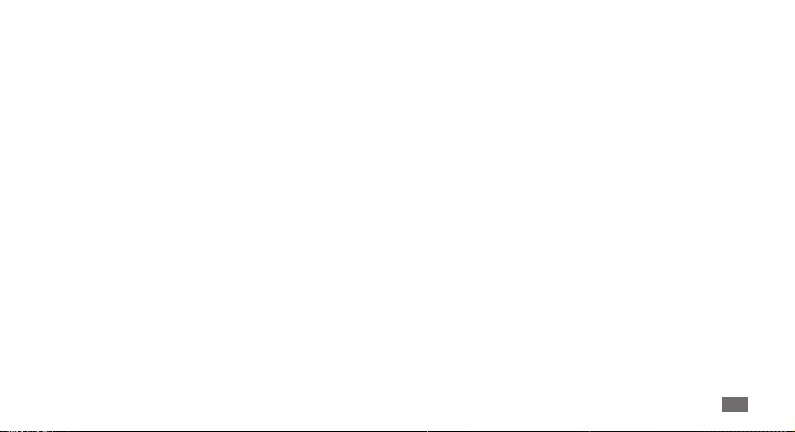
Obsah
Sestavení .................................................... 8
Vybalení ...................................................................... 8
Vložení karty SIM nebo USIM a baterie ............... 8
Nabíjení baterie ..................................................... 10
Vložení paměťové karty (volitelné) .................. 12
Připevnění popruhu (volitelné) ......................... 14
Úvodní informace ................................... 15
Zapnutí a vypnutí telefonu ................................. 15
Seznámení s přístrojem ....................................... 15
Používání dotykového displeje ......................... 19
Zamknutí nebo odemknutí dotykového
displeje a tlačítek ................................................... 20
Seznámení se základní obrazovkou ................. 21
Otevírání aplikací .................................................. 22
Přizpůsobení telefonu .......................................... 23
Zadávání textu ....................................................... 26
Stahování aplikací z trhu Android Market ...... 29
Stahování souborů z webu ................................. 30
Synchronizace dat ................................................. 31
Komunikace ............................................. 33
Volání ....................................................................... 33
Zprávy ...................................................................... 36
Google Mail ............................................................ 38
E-mail ....................................................................... 39
Talk ............................................................................ 40
Social Hub ............................................................... 41
Obsah
5
Page 6

Zábava ...................................................... 42
Fotoaparát .............................................................. 42
Galerie ...................................................................... 49
Hudba ...................................................................... 51
FM rádio ................................................................... 53
Mapy ......................................................................... 63
Hledat ....................................................................... 67
YouTube ................................................................... 67
Zprávy a počasí ...................................................... 68
Trh ............................................................................. 69
Osobní informace ................................... 56
Kontakty .................................................................. 56
Kalendář .................................................................. 59
Poznámky ................................................................ 60
Web ........................................................... 61
Internet .................................................................... 61
Samsung Apps ....................................................... 63
Layar ......................................................................... 63
Obsah
6
Konektivita ............................................... 70
Bluetooth ................................................................ 70
Wi-Fi .......................................................................... 72
AllShare ................................................................... 73
Sdílení internetového připojení přes USB a
přenosný hotspot .................................................. 74
Připojení k počítači ............................................... 75
VNP připojení ......................................................... 76
Page 7
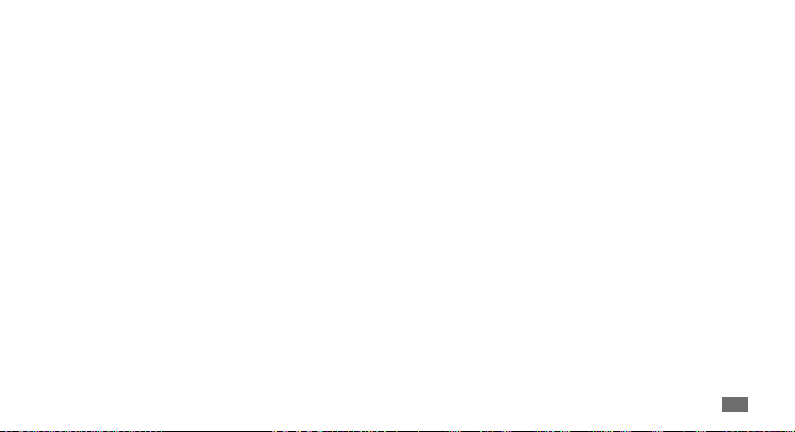
Nástroje .................................................... 79
Hodiny ...................................................................... 79
Kalkulačka ............................................................... 80
Moje soubory ......................................................... 80
Správce úloh ........................................................... 80
Hledání hlasem ...................................................... 81
funkce Napsat a odeslat ...................................... 81
Nastavení ................................................. 82
Otevření menu nastavení .................................... 82
Bezdrátová připojení a sítě ................................. 82
Nastavení hovorů .................................................. 83
Zvuk .......................................................................... 84
Zobrazení ................................................................ 85
Poloha a zabezpečení .......................................... 85
Aplikace ................................................................... 86
Účty a synchronizace ............................................ 87
Ochrana osobních údajů ..................................... 87
Karta SD a paměť telefonu .................................. 87
Vyhledávání ............................................................ 88
Jazyk a klávesnice ................................................. 88
Hlasový vstup a výstup ........................................ 90
Usnadnění ............................................................... 90
Datum a čas ............................................................ 90
Info o telefonu ........................................................ 91
Řešení problémů ..................................... 92
Bezpečnostní upozornění ..................... 97
Rejstřík .................................................... 107
Obsah
7
Page 8
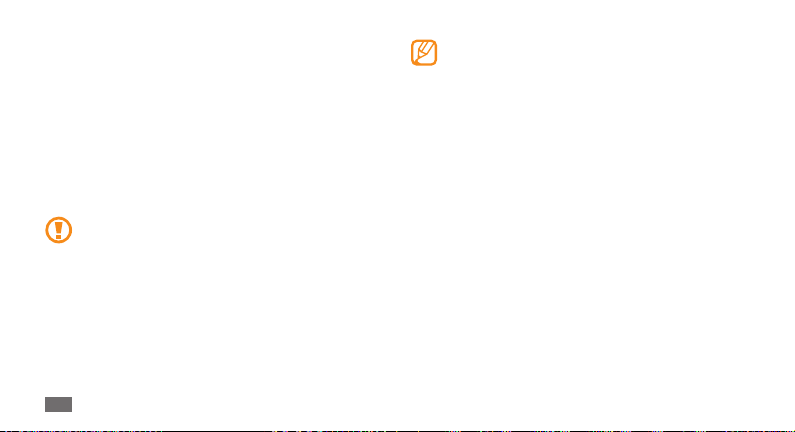
Sestavení
Vybalení
Zkontrolujte, zda jsou v balení následující položky:
•
Mobilní telefon
Baterie•
Cestovní adaptér (nabíječka)•
Uživatelská příručka•
Používejte pouze software schválený společností
Samsung. Pirátský nebo nelegální software může
způsobit poškození nebo poruchy, na které se nevztahuje
záruka výrobce.
Sestavení
8
Součásti dodávané s telefonem se mohou lišit •
v závislosti na softwaru a příslušenství dostupném ve
vaší oblasti nebo nabízeném poskytovatelem služeb.
Dodatečné příslušenství můžete zakoupit u místního
•
prodejce výrobků Samsung.
Pro váš telefon se nejlépe hodí příslušenství dodané
•
společně s ním.
Jiné příslušenství, než to dodané s přístrojem, s ním
•
nemusí být kompatibilní.
Vložení karty SIM nebo USIM a baterie
Když si předplatíte službu u poskytovatele mobilních služeb,
obdržíte kartu SIM (Subscriber Identity Module), ve které budou
načteny podrobnosti o předplatném, například kód PIN a
volitelné služby. Chcete-li používat služby v sítích UMTS a HSDPA,
můžete zakoupit kartu USIM (Universal Subscriber Identity
Module).
Page 9
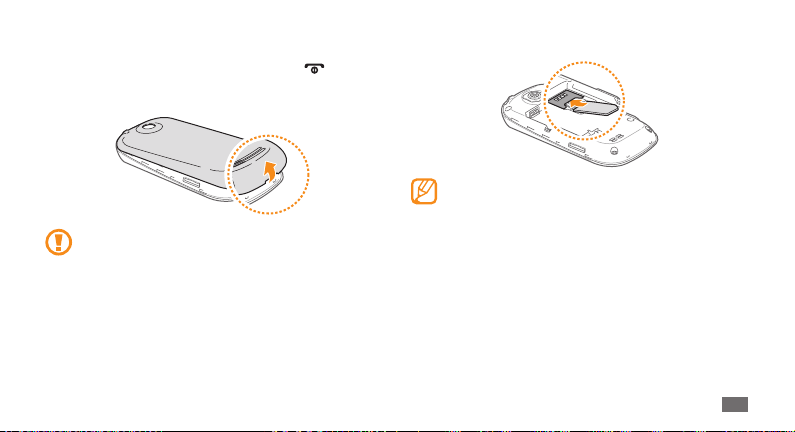
Vložení karty SIM nebo USIM a baterie:
Pokud je přístroj zapnutý, stiskněte a podržte [
1
výběrem Vypnout jej vypněte.
Sundejte zadní kryt.
2
Při sundávání zadního krytu si dejte pozor na nehty.
Vložte kartu SIM nebo USIM.
3
] a
Vložte kartu SIM nebo USIM do přístroje tak, aby zlaté •
kontakty směřovaly dolů.
Bez vložení karty SIM nebo USIM můžete používat
•
funkce přístroje nevyužívající připojení k síti a některá
menu.
Sestavení
9
Page 10

Vložte baterii.
4
Vraťte zpět zadní kryt.
5
Sestavení
10
Nabíjení baterie
Před prvním použitím telefonu musíte nabít baterii.
Baterii telefonu můžete nabít buď pomocí přiloženého
cestovního adaptéru nebo připojením telefonu k počítači
pomocí datového kabelu.
Používejte pouze nabíječky a kabely schválené
společností Samsung. Neschválené nabíječky nebo
kabely mohou způsobit explozi baterie nebo poškození
telefonu.
Když poklesne napětí baterie, telefon vydá varovný tón a
zobrazí zprávu informující o nízkém napětí baterie. Ikona
bude prázdná a bude blikat. Pokud napětí
baterie
baterie klesne příliš, telefon se automaticky vypne. Abyste
mohli telefon dále používat, nabijte baterii.
Page 11

Nabíjení pomocí cestovního adaptéru
›
Otevřete kryt multifunkčního konektoru na boku přístroje.
1
Zapojte malý konec cestovního adaptéru do multifunkčního
2
konektoru.
Nesprávné připojení cestovního adaptéru může způsobit
vážné poškození telefonu. Na poškození způsobená
nesprávným použitím se nevztahuje záruka.
Zapojte velký konec cestovního adaptéru do elektrické
3
zásuvky.
Během nabíjení můžete telefon používat, ale jeho nabití •
může trvat delší dobu.
Během nabíjení může dojít k zahřátí telefonu. Toto je
•
normální a nemělo by to mít žádný vliv na životnost ani
výkon přístroje.
Pokud se telefon nenabíjí správně, obraťte se na servisní
•
středisko Samsung.
Až bude baterie zcela nabitá (ikona baterie se již
4
nepohybuje), odpojte cestovní adaptér od přístroje a poté z
elektrické zásuvky.
Nevyndávejte baterii před odpojením cestovního
adaptéru. Mohlo by dojít k poškození telefonu.
Sestavení
11
Page 12
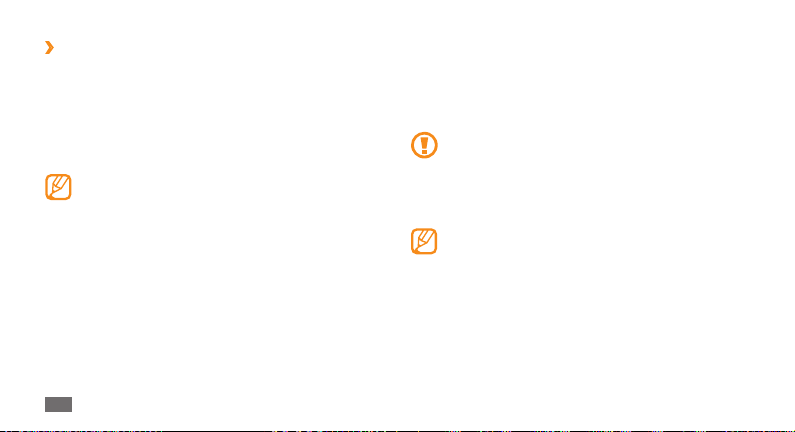
Nabíjení pomocí datového kabelu
›
Nejprve se ujistěte, že je počítač zapnutý.
Otevřete kryt multifunkčního konektoru na boku přístroje.
1
Jednu koncovku (mikro USB) datového kabelu PC zapojte do
2
multifunkčního konektoru.
Druhou koncovku datového kabelu zapojte do USB portu
3
v počítači.
V závislosti na typu použitého datového kabelu může
chvíli trvat, než nabíjení začne.
Až bude baterie zcela nabitá (ikona baterie se již
4
nepohybuje), odpojte datový kabel od telefonu a poté z
počítače.
Sestavení
12
Vložení paměťové karty (volitelné)
Abyste mohli ukládat dodatečné multimediální soubory, musíte
vložit paměťovou kartu. Ve zařízení podporuje karty microSD
nebo microSDHC
výrobci a typu paměťové karty).
Společnost Samsung používá schválené průmyslové
standardy pro paměťové karty. I přesto nemusí být
některé značky kompatibilní s vaším telefonem. Používání
nekompatibilní paměťové karty může způsobit poškození
telefonu nebo paměťové karty, a poškodit data uložená
na kartě.
•
•
s kapacitou maximálně 32 GB (závisí na
™
Váš telefon podporuje pouze paměťové karty se •
strukturou souborů typu FAT. Pokud vložíte kartu
s jinou strukturou souborů, telefon váš požádá o
přeformátování paměťové karty.
Časté zapisování a mazání dat zkracuje životnost
paměťových karet.
Jakmile vložíte paměťovou kartu do přístroje, soubory
na paměťové kartě se zobrazí ve složce /sdcard.
™
Page 13

Sundejte zadní kryt.
1
Vložte paměťovou kartu tak, aby zlaté kontakty směřovaly
2
dolů.
Zatlačte paměťovou kartu do slotu, dokud se nezajistí na
3
místě.
Vraťte zpět zadní kryt.
4
Vyjmutí paměťové karty
›
Abyste mohli paměťovou kartu bezpečně vyjmout, nejprve ji
odpojte.
V základním režimu vyberte
1
paměť telefonu
Sundejte zadní kryt.
2
Mírně na kartu zatlačte, dokud se z telefonu neuvolní.
3
Vytáhněte paměťovou kartu ze slotu.
4
Vyjměte paměťovou kartu.
5
Vraťte zpět zadní kryt.
6
Nevyndávejte kartu, když telefon přenáší informace nebo
k nim přistupuje. Mohlo by tak dojít ke ztrátě dat nebo
poškození karty či telefonu.
→
→ Nastavení → Karta SD a
Odpojit kartu SD → OK.
Sestavení
13
Page 14
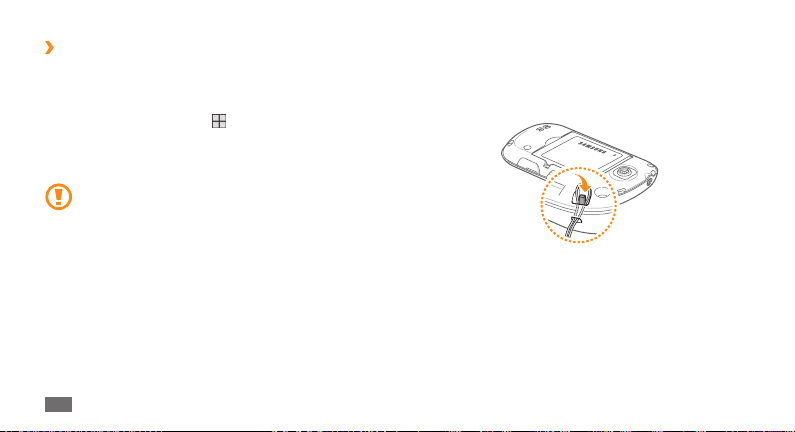
Formátování paměťové karty
›
Po naformátování paměťové karty v počítači nemusí být karta
kompatibilní s telefonem. Formátujte paměťovou kartu pouze
v přístroji.
V základním režimu vyberte
1
a paměť telefonu
kartu SD.
Vyberte
2
Před naformátováním paměťové karty si nezapomeňte
zazálohovat všechna důležitá data uložená v telefonu.
Záruka výrobce se nevztahuje na ztrátu dat způsobenou
činností uživatele.
Sestavení
14
→
Formátovat kartu SD → Odstranit vše.
→ Nastavení → Karta SD
Odpojit kartu SD → Formátovat
Připevnění popruhu (volitelné)
Sundejte zadní kryt.
1
Protáhněte popruh přes otvor a zahákněte jej za malý
2
výstupek.
Vraťte zpět zadní kryt.
3
Page 15
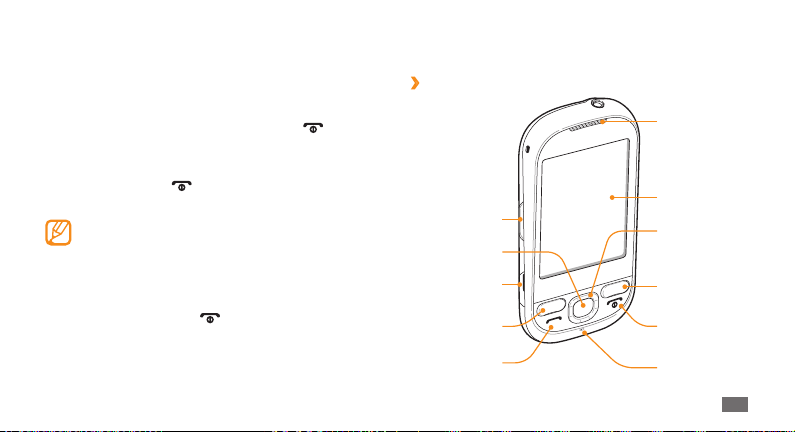
Úvodní informace
Zapnutí a vypnutí telefonu
Telefon můžete zapnout stisknutím a podržením [ ]. Přístroj se
automaticky připojí k mobilní síti.
Přístroj vypnete:
Stiskněte a podržte [
1
2
Vypnout.
Vyberte
Na místech, na kterých je zakázáno používání •
bezdrátových zařízení (například v letadle nebo v
nemocnici), dodržujte veškerá upozornění a pokyny
zaměstnanců.
Chcete-li používat pouze ty funkce přístroje, které
•
nevyužívají připojení k síti, přepněte do režimu Letadlo.
Stiskněte a podržte [
].
] a vyberte Režim V letadle.
Seznámení s přístrojem
Rozvržení telefonu
›
Tlačítko hlasitosti
Tlačítko potvrzení
Multifunkční
konektor
Menu/Tlačítko
Domů
Tlačítko volání
Sluchátko
Dotykový displej
Čtyřsměrové
navigační tlačítko
Zpět/Tlačítko pro
Google Search
Vypínací tlačítko/
tlačítko ukončení
Mikrofon
Úvodní informace
15
Page 16

Konektor
sluchátek
(3,5 mm)
Reproduktor
Úvodní informace
16
Fotoaparát
Zadní kryt
Interní anténa
Tlačítka
›
Tlačítko Funkce
Stiskněte [
voleb, které jsou dostupné na
Menu/Domů
Čtyřsměrové
navigační
tlačítko
Potvrdit Potvrzení vašeho zadání.
Zpět/Google
Search
aktuální obrazovce; stiskněte [ ]
pro návrat do pohotovostní
obrazovky; Stiskněte a podržte [ ],
poté otevřete seznam naposledy
spuštěných aplikací.
Procházení aplikacemi nebo volbami
menu.
Na předešlou obrazovku se vrátíte
stisknutím [
Googlu spustíte stisknutím [
] a otevřete seznam
]; Vyhledávání v
].
Page 17
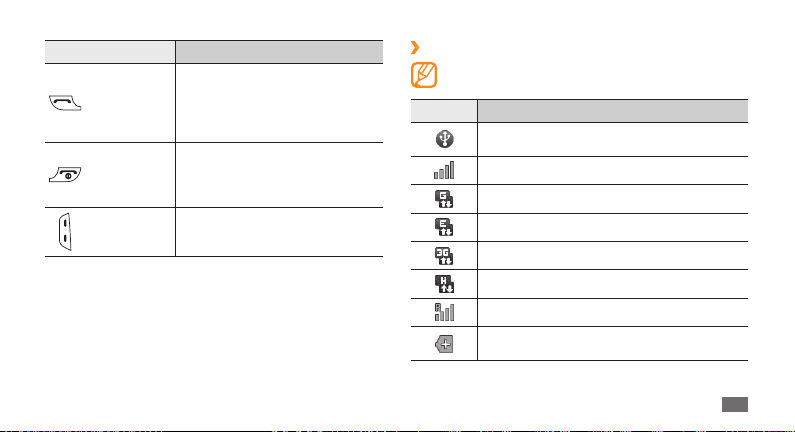
Tlačítko Funkce
Vytočení nebo příjem hovoru;
Volat
Zapínání
Hlasitost Nastavení hlasitosti přístroje.
v pohotovostním režimu vyvoláním
posledních volaných čísel, čísel
zmeškaných hovorů nebo čísel
přijatých hovorů.
Zapnutí telefonu (stisknutí a
podržení); ukončení hovoru; otevření
rychlých menu (stisknutí a podržení);
zamknutí dotykového displeje.
Ikony indikátoru
›
Ikony zobrazené na displeji se mohou lišit v závislosti na
vaší oblasti nebo poskytovateli služeb.
Ikona Denice
Sdílení internetového připojení přes USB nebo je
aktivován aktivní bod
Síla signálu
Připojeno k síti GPRS
Připojeno k síti EDGE
Připojeno k síti UMTS
Připojeno k síti HSDPA
Roaming (mimo normální oblast pokrytí)
K dispozici jsou další stavové ikony (zobrazíte je
klepnutím na ikonu)
Úvodní informace
17
Page 18

Ikona Denice
Vyskytla se chyba nebo je třeba postupovat
opatrně
Upozornění na událost
FM rádio je zapnuté na pozadí
Probíhá volání
Je podržen hovor
Přesměrování hovorů je aktivní
Zmeškaný hovor
Hlasitý odposlech je aktivní
Probíhá přehrávání hudby
Připojen k počítači
Nahrávání dat
Úvodní informace
18
Ikona Denice
Stahování dat
GPS je aktivní
Synchronizováno s webem
Bluetooth je aktivní
Jsou připojena sluchátka Bluetooth
Aktivováno WLAN
Nová textová nebo multimediální zpráva
Nová e-mailová zpráva
Nová hlasová zpráva
Tichý režim je aktivní
Aktivován režim Letadlo
Page 19
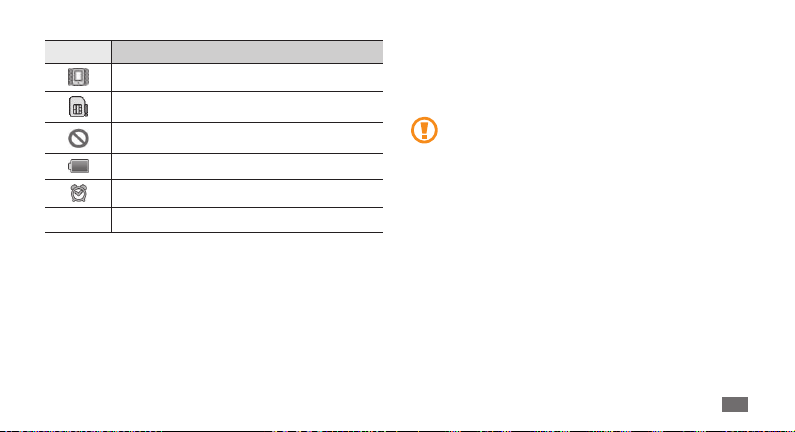
Ikona Denice
Vibrační režim aktivován
Žádná karta SIM ani USIM
Žádný signál
Stav baterie
Budík je aktivní
10:00
Aktuální čas
Používání dotykového displeje
Pomocí dotykového displeje přístroje lze jednoduše vybírat
položky a aktivovat funkce. Seznamte se se základními úkony pro
používání dotykového displeje.
Abyste zabránili poškrábání dotykového displeje, •
nepoužívejte ostré nástroje.
Zabraňte styku dotykového displeje s ostatními
•
elektrickými zařízeními. Elektrostatické výboje mohou
způsobit poruchu displeje.
Zabraňte styku dotykového displeje s vodou. Vlhké
•
prostředí nebo styk s vodou může způsobit poruchu
displeje.
Úvodní informace
19
Page 20

Aby bylo používání dotykového displeje co •
nejefektivnější, před použitím telefonu z displeje
odstraňte ochrannou fólii.
Dotykový displej obsahuje vrstvu, která je schopna
•
detekovat drobný elektrický náboj vydávaný lidským
tělem. Chcete-li dosáhnout nejlepší odezvy, klepejte
na dotykový displej konečky prstů. Dotykový displej
nereaguje na doteky ostrými předměty, jako je např.
jehla nebo pero.
Dotykový displej můžete ovládat pomocí následujících akcí:
•
Klepnutí: Jedním klepnutím prstu vyberete menu či možnost,
nebo spustíte aplikaci.
Klepnutí a podržení: Klepnutím na položku a podržením déle
•
než 2 sekundy zobrazíte seznam voleb.
Přesunutí: Klepnutím a tažením prstu nahoru, dolů, doleva
•
nebo doprava můžete listovat položkami seznamu.
Táhnout a pustit: Klepněte a podržte prst na položce, a tažením
•
prstu položku přeneste.
Úvodní informace
20
Dvojité klepnutí: Při prohlížení fotograí nebo webových •
stránek dvojitým rychlým klepnutím prstem můžete
přibližovat nebo oddalovat náhled.
Telefon dotykový displej po určité době vypne, pokud •
ho nebudete používat. Displej zapnete stiskem
jakéhokoliv tlačítka.
Také můžete nastavit dobu podsvícení. Ze seznamu
•
aplikací vyberte Nastavení → Zobrazení → Interval
vypnutí obrazovky.
Zamknutí nebo odemknutí
dotykového displeje a tlačítek
Dotykový displej a tlačítka je možné zamknout, abyste zabránili
nechtěné aktivaci funkcí telefonu.
Zamknout je můžete stisknutím [
Dotykový displej odemknete zapnutím obrazovky. Obrazovku
zapnete stisknutím jakékoli klávesy a přetažením
].
doprava.
Page 21

Seznámení se základní obrazovkou
Na telefonu V základním režimu je zobrazena základní obrazovka.
Z pohotovostní obrazovky si můžete zobrazit stav přístroje a
otevírat aplikace.
Základní obrazovka obsahuje několik panelů. Přepínat mezi nimi
můžete přechodem doleva nebo doprava. Na pohotovostní
obrazovku je možné přidávat nové panely.
Přidávání položek na základní obrazovku
›
Základní obrazovku si můžete přizpůsobit přidáním zkratek k
aplikacím nebo položkám v aplikacích, nástrojům nebo složkám.
Přidání položky na základní obrazovku:
V základním režimu stiskněte [
1
Vyberte kategorii položky
2
• /Nástroje: Přidání nástrojů, např.
Nástroje Samsung
různých hodin, fotograí, oblíbených kontaktů a online
služeb.
• : Přidání zkratek k položkám, například aplikacím,
Zkratky
záložkám nebo kontaktům.
→
► str. 22
] → Přidat.
položka:
Složky• : Vytvoření nové složky nebo přidání složek pro vaše
kontakty.
• : Nastavení obrázku na pozadí.
Pozadí
Dostupné položky se mohou lišit v závislosti na aktuálním
režimu základní obrazovky.
Přesun položek na základní obrazovce
›
Chcete-li přesunout položku, klepněte na ni a podržte.
1
Položka se zvýrazní - nyní ji můžete přetáhnout na
2
požadované místo.
Odstranění položek ze základní obrazovky
›
Chcete-li položku odstranit, klepněte na ni a podržte.
1
V oblasti aplikací se zobrazí ikona , která označuje, že
oblast aplikací v dolní části pohotovostní obrazovky se
změnila na koš.
Přetáhněte položku do koše.
2
Poté, co položka a koš zčervenají, položku uvolněte.
3
Úvodní informace
21
Page 22
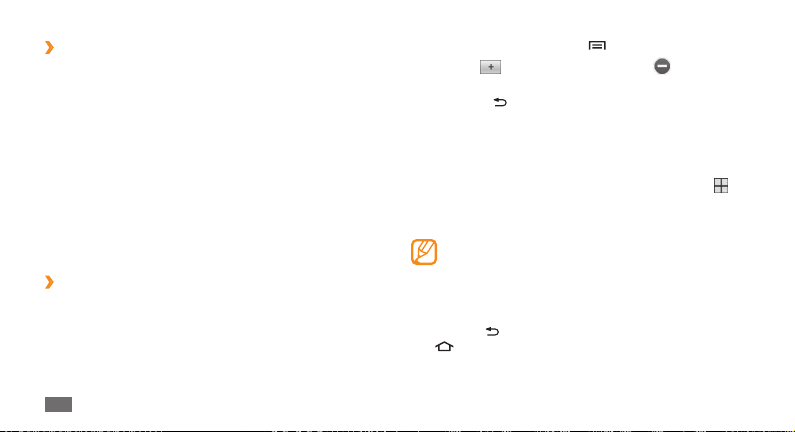
Používání panelu zkratek
›
V základním režimu nebo při používání aplikace klepnutím
do oblasti ikon indikátoru a tažením prstu dolů otevřete panel
zkratek. Můžete si prohlédnout síťové informace a seznam
upozornění. Seznam skryjete tažením jeho dolní části nahoru.
Ze zobrazení panelu zkratek můžete využít následující možnosti:
• : Aktivace nebo deaktivace funkce připojení k síti WLAN.
Wi-Fi
► str. 72
Bluetooth• : Aktivace nebo deaktivace bezdrátové funkce
► str. 70
Bluetooth.
Zvuk• : Aktivace nebo deaktivace tichého režimu.
Automat. otočení
• : Aktivace nebo dekativace automatického
otáčení.
Přidávání a odstraňování panelů z
›
pohotovostní obrazovky
Na základní obrazovku můžete přidávat a odstraňovat z ní panely
a uspořádat si tak nástroje podle vašich potřeb.
Úvodní informace
22
V základním režimu stiskněte [1 ] → Upravit.
Výběrem
2
odstraníte.
Stisknutím [
3
přidáte nový panel; výběrem panel
] se vrátíte do pohotovostní obrazovky.
Otevírání aplikací
Otevírání aplikací přístroje,
V základním režimu otevřete seznam aplikací výběrem
1
Přejděte vlevo nebo pravo do jiné obrazovky aplikací.
2
Vyberte aplikaci.
3
Abyste mohli používat aplikace společnosti Google, •
je třeba mít zřízen účet Google. Pokud nemáte účet u
společnosti Google, zaregistrujte se.
Pokud klepnete na aplikaci a podržíte ji, přidá se na
•
pohotovostní obrazovku.
4
Stiskněte [
[
] pro návrat do předešlé obrazovky; stiskněte
] pro návrat do pohotovostní obrazovky.
.
Page 23

Telefon obsahuje vnitřní pohybový senzor, který
detekuje směr jeho natočení. Pokud telefon při používání
některých funkcí natočíte, jeho rozhraní se automaticky
přepne do zobrazení na šířku. Pokud nechcete, aby
telefon při natočení měnil orientaci zobrazení, vyberte
→
Nastavení
obrazovky.
Organizace aplikací
›
Aplikace můžete v seznamu aplikací reorganizovat změnou jejich
pořadí nebo jejich seskupením do kategorií tak, aby vyhovovaly
vašim potřebám.
V seznamu aplikací stiskněte [
1
Klepněte na aplikaci a podržte ji.
2
Přetáhněte aplikaci do požadovaného místa.
3
Ikonu aplikace můžete přesunout na jinou obrazovku
hlavního menu.
Stiskněte [
4
Zobrazení → Automatické otočení
] → Upravit.
] a uložte pořadí aplikací.
Otevírání naposledy otevřených aplikací
›
Stiskněte a podržte [1 ], abyste otevřeli naposledy otevřený
seznam aplikací.
Vyberte aplikaci, kterou chcete otevřít.
2
Přizpůsobení telefonu
Používání telefonu může být efektivnější, když si jej upravíte
podle svých potřeb.
Nastavení aktuálního času a data
›
V základním režimu otevřete seznam aplikací a vyberte
1
Nastavení → Datum a čas.
Nastavte datum a čas a jiné možnosti.
2
Zapnutí nebo vypnutí zvuku při doteku
›
V základním režimu otevřete seznam aplikací a vyberte
→
Nastavení
Zvuk → Výběr se zvuky.
Úvodní informace
23
Page 24

Nastavení hlasitosti vyzvánění
›
Stiskem tlačítka hlasitosti nahoru nebo dolů nastavte hlasitost
vyzvánění.
Přepnutí do tichého režimu
›
Chcete-li telefon zlumit nebo ztlumení zrušit, proveďte jednu z
následujících možností:
• ]
V základním režimu stiskněte [
, poté klepněte a podržte #.
vyberte
Otevřete panel zkratek v horní části obrazovky a vyberte • Zvuk.
V základním režimu stiskněte a podržte [
• ] a vyberte Tichý
režim.
Změna vyzvánění
›
V základním režimu otevřete seznam aplikací a vyberte
1
Nastavení → Zvuk → Vyzváněcí tón telefonu.
Vyberte vyzvánění ze seznamu a vyberte
2
Úvodní informace
24
→
Klávesnice nebo
OK.
Výběr pozadí na základní obrazovku
›
V základním režimu stiskněte [1 ] → Pozadí → možnost.
Vyberte obrázek.
2
Vyberte 3 Uložit, nastavit pozadí nebo Nastavit tapetu.
Společnost Samsung nenese zodpovědnost za způsob
použití výchozích obrázků a pozadí nahraných v telefonu.
Aktivace animací při přepínání oken
›
V základním režimu otevřete seznam aplikací a vyberte
1
Nastavení → Zobrazení → Animace.
Ze seznamu vyberte volbu.
2
Nastavení jasu displeje
›
V základním režimu otevřete seznam aplikací a vyberte
1
Nastavení → Zobrazení → Jas.
Tažením posuvníku
2
nastavte úroveň jasu.
Page 25

OK.
Stiskněte
3
Vyšší úroveň jasu displeje ovlivňuje spotřebu telefonu.
Nastavení zámku displeje
›
Zamknutím dotykového displeje pomocí znaku pro odemknutí
nebo hesla zabráníte neautorizovaným osobám, aby použili váš
telefon bez dovolení.
Jakmile nastavíte zámek displeje, přístroj bude •
vyžadovat kód pro odemknutí při každém zapínání a při
odemykání dotykového displeje.
Pokud znak zapomenete, můžete telefon nechat
•
odemknout v servisním středisku Samsung.
Společnost Samsung není odpovědná za ztrátu hesel
•
či soukromých informací, ani za jiné škody způsobené
nelegálním softwarem.
Nastavení znaku pro odemknutí
V základním režimu otevřete seznam aplikací a vyberte
1
Nastavení → Poloha a zabezpečení → Nastavit zámek
obrazovky
→
Gesto.
Prohlédněte si pokyny na obrazovce a vzorové znaky a
2
vyberte Další (chcete-li).
Nakreslete znak tažením prstu a propojením alespoň 4 bodů.
3
Vyberte 4 Pokračovat.
Pro potvrzení nakreslete vzor znovu.
5
Vyberte 6 Potvrdit.
Nastavení PIN kódu pro odemknutí
V základním režimu otevřete seznam aplikací a vyberte
1
Nastavení → Poloha a zabezpečení → Nastavit zámek
obrazovky → PIN.
Zadejte nový kód PIN (číselný) a vyberte
2
Zadejte znovu kód PIN a vyberte
3
Pokračovat.
OK.
Nastavení hesla pro odemknutí
V základním režimu otevřete seznam aplikací a vyberte
1
Nastavení → Poloha a zabezpečení → Nastavit zámek
obrazovky
Zadejte nové heslo (alfanumerické) a vyberte
2
Zadejte znovu heslo a vyberte
3
→
Heslo.
OK.
OK.
Úvodní informace
25
Page 26
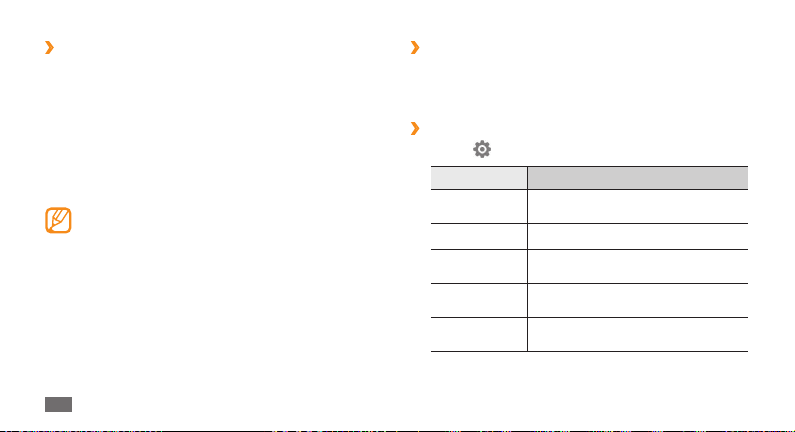
Zamknutí karty SIM nebo USIM
›
Telefon můžete zamknout aktivací hesla PIN dodaného s kartou
SIM nebo USIM.
V základním režimu otevřete seznam aplikací a vyberte
1
Nastavení → Poloha a zabezpečení → Nastavení zámku
karty SIM → Zamykat kartu SIM.
Zadejte kód PIN a vyberte
2
Jakmile je zamknutí kódem PIN aktivní, je třeba při každém
zapínání telefonu zadat kód PIN.
Pokud několikrát za sebou zadáte nesprávný kód PIN, •
vaše karta SIM nebo USIM se zablokuje. Kartu SIM nebo
USIM odblokujete zadáním kódu PUK.
Pokud svoji kartu SIM nebo USIM zablokujete zadáním
•
nesprávného kódu PUK, lze ji odblokovat odesláním
vašemu poskytovateli služeb.
OK.
Zadávání textu
Text můžete zadávat výběrem znaků na virtuální klávesnici nebo
ručním psaním na displej.
Úvodní informace
26
Změna typu klávesnice
›
Typ klávesnice můžete podle potřeby měnit. Klepněte na pole
pro zadávání textu a podržte jej, poté vyberte Metoda zadávání
→
typ klávesnice (Swype nebo Klávesnice Samsung).
dat
Zadávání textu pomocí klávesnice Samsung
›
vyberte 1 → způsob zadávání textu.
Možnost Funkce
Qwerty
Klávesnice
3x4 Klávesnice Zadávání znaků pomocí klávesnice.
Pole pro psaní
rukou 1
Pole pro psaní
rukou 2
Psaní rukou na
celé obrazovce
Zadávání znaků pomocí klávesnice
QWERTY.
Pište do správného sloupce pole pro
zadávání.
Psaní do polí pro zadávání textu.
Psaní kdekoliv na displeji.
Page 27

Zadejte text výběrem alfanumerických tlačítek nebo psaním
2
na obrazovku.
Můžete také použít následující tlačítka:
3
1
2
Číslo Funkce
Přepínání na režim ABC nebo T9 ; Pokud bod u
1
T9 zezelená, režim T9 je aktivní.
2
Změna velikosti písmen.
3
Vymazání zadaných písmen.
4
Nový řádek.
Přepínání mezi číselným režimem/režimem
5
symbolů a režimem ABC.
4
5
6
7
Číslo Funkce
Změna způsobu zadávání textu; otevření
6
nastavení klávesnice (klepnutím a podržením).
7
Vložení mezery; vložení tečky (dvojí poklepání).
Chcete-li skrýt klávesnici Samsung, stiskněte [• ].
Změnu nastavení kláesnice provedete klepnutím a
•
podržením .
Zadávání textu pomocí klávesnice Swype
›
Změňte režim zadávání textu.
1
Vyberte první znak slova a táhněte prstem k druhému znaku,
2
aniž byste prst sundali z displeje.
U druhého znaku se na chvíli zastavte, a pak pokračujte k
3
dalšímu znaku.
Úvodní informace
27
Page 28

Takto pokračujte, dokud nebude slovo dokončeno.
4
Můžete také použít následující tlačítka:
U posledního znaku sundejte prst z displeje. Slovo se vloží do
5
pole pro zadávání textu.
Opakování kroků 2-5 napište požadovaný text.
6
Další znaky můžete zadat jejich klepnutím a podržením.
Úvodní informace
28
1
2
3
Číslo Funkce
1
Změna velikosti písmen.
Přístup k dotykové obrazovce Swype; otevření
2
informací nápovědy (klepnutí a podržení).
Přepínání mezi režimem symbolů a režimem
3
ABC/číselným režimem.
4
Vymazání zadaných písmen.
5
Nový řádek.
4
5
6
7
Page 29
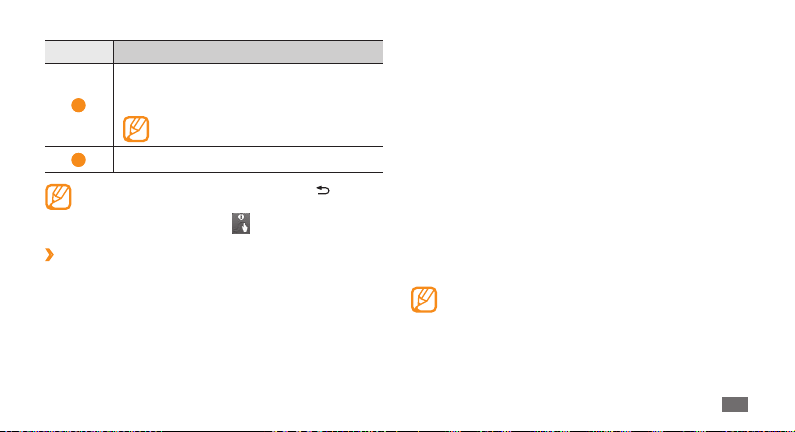
Číslo Funkce
Zadání textu hlasem; tato ikonka je dostupná
pouze v případě, že je aktivní funkce pro
zadávání hlasem.
6
7
Chcete-li klávesnici Swype skrýt, stiskněte [• ].
Chcete-li zobrazit informace nápovědy pro používání
•
klávesnice Swype, vyberte .
Zkopírování a vložení textu
›
Při vkládání textu můžete použít funkci kopírovat a vložit a text
použít v jiných aplikacích.
Klepněte na pole pro zadání textu a podržte.
1
Vyberte 2 Označit text ze seznamu voleb.
Tato funkce nemusí být dostupná v
závislosti na vybraném jazyce zadávání.
Vložení mezery.
Táhněte prstem přes text, který chcete zvýraznit.
3
Klepněte a podržte zvýrazněný text.
4
Výběrem 5 Kopírovat nebo Vyjmout zkopírujete a vložíte
nebo vyjmete a vložíte text do schránky.
V jiné aplikaci klepněte na pole pro zadání textu a podržte.
6
Výběrem 7 Vložit vložíte text ze schránky do textového pole.
Stahování aplikací z trhu Android
Market
Jelikož je váš přístroj založen na platformě Android, jeho
funkce lze rozšířit instalací dalších aplikací. Trh Android Market
představuje pohodlný a rychlý způsob pořizování her a aplikací
pro mobilní telefony.
Tato funkce nemusí být k dispozici (v závislosti na vaší •
oblasti).
Některé aplikace, které využívají funkci Automatické
•
ostření fotoaparátu nelze použít.
Úvodní informace
29
Page 30
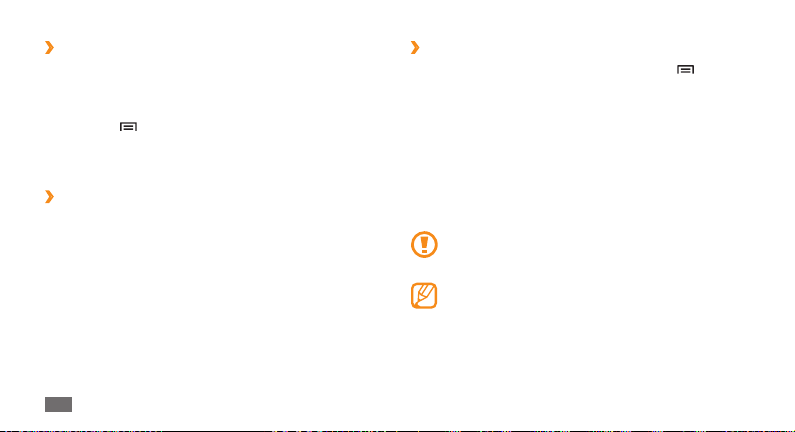
Vyhledání aplikací
›
V základním režimu otevřete seznam aplikací a vyberte
1
Market.
→
položka.
Přijmout.
Přejít.
Po zobrazení podmínek vyberte
2
Stiskněte [
3
Zadejte slovo aplikace a vyberte
4
Vyberte aplikaci, kterou chcete otevřít.
5
Instalace aplikace
›
V základním režimu otevřete seznam aplikací a vyberte
1
Market.
Vyberte kategorii položek
2
Vyberte
3
Pokud vyberete Instalovat, položka se začne automaticky
stahovat.
Pokud vyberete Koupit, je třeba zadat údaje vaší kreditní
karty. Postupujte podle zobrazených pokynů.
30
] → Hledat.
Instalovat (u položek zadarmo) nebo Koupit → OK.
Úvodní informace
Odinstalování aplikace
›
Z domovské obrazovky trhu Android stiskněte [1 ] → Mé
aplikace.
Vyberte položku, kterou chcete odstranit.
2
Vyberte 3 Odinstalovat → OK.
Stahování souborů z webu
Když stáhnete soubor nebo aplikaci z webu, telefon je uloží na
paměťovou kartu. Chcete-li zkontrolovat podporované formáty
souborů, přejděte na „Podporované formáty souborů”.
Soubory stažené z webu mohou obsahovat viry, které
mohou poškodit váš telefon. Abyste riziko snížili, stahujte
soubory pouze z důvěryhodných zdrojů.
Některé mediální soubory mohou využívat systém Digital
Rights Management k ochraně autorských práv. Tato
ochrana může zabraňovat stažení, kopírování, upravování
nebo přenášení některých souborů.
Page 31

Stažení souborů z webu:
V základním režimu otevřete seznam aplikací a vyberte
1
Internet.
Vyhledejte soubor nebo aplikaci a stáhněte ji.
2
Chcete-li nainstalovat aplikaci staženou z jiných webových
stránek než z trhu Android, je třeba vybrat Nastavení
Aplikace → Neznámé zdroje.
→
Synchronizace dat
Data (zprávy Google, kalendář nebo kontakty) můžete
synchronizovat s různými webovými servery, můžete je
zálohovat nebo obnovovat.
Po dokončení synchronizace telefon zůstane připojen k webu.
Pokud dojde ke změnám na webu, proběhne automatická
synchronizace a aktualizované informace se objeví v přístroji,
postup probíhá i obráceně.
Tato funkce nemusí být k dispozici (v závislosti na vaší
oblasti).
Nastavení účtu na serveru
›
V základním režimu otevřete seznam aplikací a vyberte
1
Nastavení → Účty a synchronizace.
Přidat účet → typ účtu.
Vyberte
2
Proveďte nastavení podle zobrazených pokynů.
3
U online služeb komunit, například Facebook nebo MySpace,
zadejte své uživatelské jméno a heslo a vyberte Přihlásit.
Aktivace automatické synchronizace
›
Pokud přidáváte nebo upravujete jakékoli aplikace (Google
Mail, Kalendář a Kontakty) na webové stránce, aktualizované
informace se zobrazí na přístroji, postup probíhá i obráceně.
V základním režimu otevřete seznam aplikací a vyberte
1
Nastavení → Účty a synchronizace.
Automatická synchronizace → účet.
Vyberte
2
Vyberte aplikace, které chcete synchronizovat.
3
Budete-li chtít aplikaci vyřadit z automatické synchronizace,
odškrtněte políčko vedle požadované aplikace.
Úvodní informace
31
Page 32

Ruční synchronizace dat
›
V základním režimu otevřete seznam aplikací a vyberte
1
Nastavení → Účty a synchronizace.
Vyberte účet.
2
Stiskněte [3 ] → Synchronizovat nyní. Telefon zahájí
synchronizaci vybraných dat.
Úvodní informace
32
Page 33

Komunikace
Volání
Naučte se používat funkce volání, např. vytáčení a přijímání
hovorů, využívat dostupné možnosti během hovoru, nebo si
přizpůsobit a používat různé funkce volání.
Vytočení nebo příjem hovoru
›
Pro vytáčení, přijímání, ukončování nebo odmítání hovorů
můžete použít tlačítka nebo dotykový displej.
Volání
V základním režimu stiskněte [1 ] → Klávesnice nebo
, zadejte kód oblasti a telefonní číslo.
vyberte
2
Výběrem
hovor vytočíte.
Hovor ukončíte stisknutím [3 ] → Ukončitit nebo
].
[
Čísla, která často voláte, ukládejte do kontaktů. ► str. 56
Příjem hovoru
Když telefon zvoní, stiskněte [1 ].
Vyzvánění můžete ztlumit stiskem tlačítka hlasitosti.
Hovor ukončíte stisknutím [2 ] → Ukončit nebo [ ].
Odmítnutí hovoru
Když telefon zvoní, stiskněte [ ]. Volající uslyší obsazený tón.
Volání na mezinárodní číslo
V základním režimu stiskněte [1 ] → Klávesnice nebo
, klepněte a podržte 0, abyste mohli vložit znak +.
vyberte
Zadejte celé číslo, na které chcete volat (kód země, směrové
2
číslo oblasti a telefonní číslo), a pak výběrem číslo vytočíte.
Komunikace
33
Page 34

Používání sluchátek
›
Po připojení dodaných sluchátek handsfree k přístroji můžete
pomocí nich přijímat a ovládat hovory:
•
Pokud chcete přijmout hovor, stiskněte tlačítko sluchátek.
Chcete-li hovor odmítnout, stiskněte a podržte tlačítko •
sluchátek.
Chcete-li během volání hovor podržet nebo vyvolat podržený •
hovor, stiskněte a podržte tlačítko sluchátek.
Pokud chcete ukončit hovor, stiskněte a podržte tlačítko
•
sluchátek.
Dodaná sluchátka jsou určena pouze pro váš přístroj
a nemusí být kompatibilní s ostatními telefony a MP3
přehrávači.
Používání možností během hovoru
›
V průběhu hovoru můžete použít následující možnosti:
•
Hlasitost můžete nastavit stisknutím tlačítka pro zvýšení a
snížení hlasitosti.
Chcete-li aktivovat funkci hlasitého odposlechu, stiskněte [
• ]
→
Hlasitě.
Komunikace
34
V hlučném prostředí můžete mít při používání funkce
hlasitý odposlech potíže slyšet osobu, se kterou mluvíte.
Lépe budete slyšet při použití telefonu v normálním
režimu.
Chcete-li vypnout mikrofon, aby vás druhá strana nemohla
•
slyšet, stiskněte [ ] → Ztlumit.
Chcete-li slyšet a hovořit s druhou osobou pomocí sluchátek, •
stiskněte [ ] → Bluetooth.
Chcete-li hovor podržet nebo vyvolat podržený hovor, •
stiskněte [ ] → Přidržet.
Chcete-li vytočit druhý hovor, stiskněte [• ] → Přidat hovor a
vytočte nové číslo. Pokud chcete tuto funkci používat, je třeba
si předplatit službu čekající hovor.
•
Pokud chcete přijmout druhý hovor, zatímco zní tón čekajícího
hovoru, stiskněte [ ] → Držet aktuální hovor a přijmout a
podržíte první hovor. Také můžete stisknout [
aktuální hovor a přijmout a ukončíte první hovor. Pokud
chcete tuto funkci používat, je třeba si předplatit službu
čekající hovor.
• ]
Chcete-li přepínat mezi dvěma hovory, stiskněte [
Přepnout hovory.
] → Ukončit
→
Page 35

Podržený hovor ukončíte stisknutím [• ] → Přepnout →
Ukončit.
Chcete-li uskutečnit konferenční hovor, vytočte nebo přijměte •
druhý hovor a po spojení s druhou osobou vyberte [ ] →
Sloučit. Opakujte postup, pokud chcete přidat další osoby.
Pokud chcete tuto funkci používat, je třeba si předplatit službu
konferenční hovor.
Zobrazení a vytáčení čísel zmeškaných
›
hovorů
Pokud máte zmeškané hovory, přístroj zobrazí ikonku
zmeškaných volání .
Otevřete panel kratek a vyberte zmeškané volání. Vyberte hovor
ze záznamu hovorů a pro vytáčení stiskněte [
Používání dalších funkcí
›
Můžete také využívat různé další funkce volání, např. režim Čísel
pevné volby (FDN), přesměrování hovorů nebo čekání.
].
Používání režimu čísel pevné volby (FDN)
V režimu FDN telefon omezí vytáčení odchozích hovorů pouze
na hovory uložené v seznamu FDN. Aktivace režimu FDN:
V základním režimu otevřete seznam aplikací a vyberte
1
Nastavení → Nastavení hovorů → Povolená telefonní
→
Zapnout funkci Povolená telefonní.
čísla
Zadejte kód PIN2 dodaný s vaší kartou SIM nebo USIM a
2
vyberte OK.
Seznam povolených telefonních čísel a přidejte
Vyberte
3
kontakty, které chcete použít v režimu čísel pevné volby.
Nastavení přesměrování hovorů
Přesměrování hovorů je síťová funkce, která přesměrovává
příchozí hovory na vámi určené číslo. Tuto funkci lze aktivovat
pro různé podmínky, při kterých nejste schopni přijímat hovory,
např. když právě hovoříte nebo jste mimo dosah sítě.
V základním režimu otevřete seznam aplikací a vyberte
1
Nastavení → Nastavení hovorů → Přesměrování hovorů.
Ze seznamu vyberte volbu.
2
Komunikace
35
Page 36

Vyberte kontakt nebo zadejte číslo, na které mají být hovory
3
přesměrovány.
Vaše nastavení se odešle na síť.
Nastavení čekajícího hovoru
Čekající hovor je síťová funkce, která vás upozorní na příchozí
hovor, když máte jiný hovor.
V základním režimu otevřete seznam aplikací a vyberte
Nastavení → Nastavení hovorů → Další nastavení → Další
hovor na lince.Vaše nastavení se odešlou síti.
Zobrazení záznamů hovorů
›
Záznamy o vašich hovorech si můžete zobrazit a ltrovat podle
jejich typu.
V základním režimu stiskněte [
1
Hovory.
Vybráním záznamu zobrazíte podrobnosti.
2
Ze protokolu hovorů můžete vytočit číslo, odeslat zprávu
na číslo nebo přidat číslo do kontaktů.
Komunikace
36
] nebo vyberte →
Zprávy
Naučte se vytvářet a odesílat textové (SMS), multimediální (MMS)
nebo emailové zprávy, zobrazovat a spravovat odeslané nebo
přijaté zprávy.
Pokud se nacházíte mimo svoji domovskou síť, odesílání
nebo přijímání zpráv může být dodatečně zpoplatněno.
Bližší informace získáte od svého poskytovatele služeb.
Odeslání textové zprávy
›
V základním režimu otevřete seznam aplikací a vyberte
1
2
4
→
Nová zpráva.
Zprávy
Zadejte jméno nebo číslo příjemce.
Vyberte 3 Sem zadejte zprávu a zadejte text zprávy.
Chcete-li vložit emotikony, stiskněte [
Zprávu odešlete výběrem
Odesl.
] → Vložit smajlíka.
Page 37

Odeslání multimediální zprávy
›
V základním režimu otevřete seznam aplikací a vyberte
1
2
4
5
6
→
Nová zpráva.
Zprávy
Zadejte jméno nebo číslo příjemce.
Vyberte 3 Sem zadejte zprávu a zadejte text zprávy.
Chcete-li vložit emotikony, stiskněte [ ] → Vložit smajlíka.
Stiskněte [
Soubor můžete vybrat ze seznamu nebo pořídit novou
fotograi, nahrát video či zvuk.
Stiskněte [
Zprávu odešlete výběrem
Zobrazení textové nebo multimediální
›
] → Připojit → možnost, a přidejte položku.
] → Přidat předmět a přidejte předmět zprávy.
Odesl MMS.
zprávy
V základním režimu otevřete seznam aplikací a vyberte
1
Zprávy.
Zprávy jsou seskupeny do vláken podle kontaktu, podobně
jako u aplikace messenger.
Vyberte kontakt.
2
U multimediálních zpráv vyberte přílohu (s obrázkovým
3
souborem) nebo vyberte a přílohu zobrazte.
V zobrazení emailů máte k dispozici následující možnosti:
•
Chcete-li přeposlat zprávu dalším lidem, klepněte na ni,
podržte ji a vyberte Předat.
Zprávu ochráníte před smazáním klepnutím a podržením •
zprávy, poté výběrem Zamknout zprávu.
Poslech zpráv hlasové pošty
›
Pokud jste nastavili přesměrování zmeškaných hovorů na
server hlasové pošty když nepřijímáte hovory, volající zde může
zanechat hlasovou zprávu. Otevření schránky hlasové pošty a
poslech hlasových zpráv:
V základním režimu stiskněte [
1
2
, poté klepněte a podržte 1.
vyberte
Řiďte se pokyny ze serveru hlasové pošty.
Pro přístup na server hlasové pošty je třeba nejprve uložit
jeho číslo. Číslo vám poskytne poskytovatel služeb.
] → Klávesnice nebo
Komunikace
37
Page 38

Google Mail
Nové emaily na serveru Google Mail™ si můžete stahovat do vaší
schránky. Po spuštění této aplikace se zobrazí schránka přijatých
zpráv. Na liště názvů se zobrazí celkový počet nepřečtených
zpráv; nepřečtené zprávy budou psány tučně. Pokud zprávu
pojmenujete, její název se zobrazí v barevném obdélníku u
zprávy.
Odeslání e-mailu
›
V základním režimu otevřete seznam aplikací a vyberte
1
Google Mail.
→
soubor.
Komunikace
] → Nová.
.
Stiskněte [
2
Do pole příjemce zadejte jméno nebo adresu.
3
Zadejte předmět a text emailu.
4
Chcete-li připojit soubor s obrázkem, stiskněte [5 ] →
Připojit
Email odešlete výběrem
6
38
Čtení e-mailů
›
V základním režimu otevřete seznam aplikací a vyberte
1
Google Mail.
Vyberte email ze seznamu vláken.
2
V zobrazení emailů máte k dispozici následující možnosti:
• ]
Zprávu označíte za nepřečtenou stisknutím [
jako nepřečtené.
Návrat zpět k vláknu zpráv provedete stisknutím [• ] →
Doruč. pošta.
• ]
Zprávu můžete ignorovat stiskem [
Pokud chcete zprávu nahlásitt jako spam, stiskněte [
• ]
→
Oznámit spam.
Více
Chcete-li zobrazit přílohu, vyberte
• Náhled. Chcete-li ji uložit na
paměťovou kartu, vyberte Stáhnout.
• .
Chcete-li na zprávu odpovědět, vyberte
Chcete-li odpovědět všem příjemcům e-mailu, vyberte
•
Odp. všem.
Chcete-li přeposlat zprávu dalším lidem, vyberte
•
Přeposlat.
→
Označit
→
Další → Ignorovat.
→
→
→
Page 39

Hvězdu ke zprávě přidáte výběrem
• .
Chcete-li email archivovat, vyberte
• Archiv.
Chcete-li email odstranit, vyberte • Smazat.
Na další nebo předešlou zprávu přejdete výběrem • nebo
.
Uspořádání emailů podle označení
›
E-maily si můžete uspořádat jejich označením, přidáním
hvězdiček, pomocí kterých označíte důležité e-maily nebo
uložením zpráv. Emaily pak můžete ltrovat podle označení.
Přidání označení k emailu
Ze schránky doručených emailů klepněte na email a podržte.
1
Vyberte 2 Změnit štítky.
Zvolte označení, které chcete přidat, a vyberte
3
Přidání hvězdičky k emailu
Ze schránky doručených emailů klepněte na email a podržte.
1
Vyberte 2 Přidat hvězdičku. Ikona hvězdičky vedle emailu se
aktivuje.
OK.
E-mail
Naučte se odesílat a zobrazovat emaily vašeho osobního nebo
remního emailového účtu.
Nastavení emailového účtu
›
V základním režimu otevřete seznam aplikací a vyberte
1
E-mail.
Zadejte e-mailovou adresu a heslo, poté vyberte
2
Ruční nast.
Postupujte podle zobrazených pokynů.
3
Po dokončení se emaily stáhnou do telefonu. Pokud jste
vytvořili více než dva účty, můžete mezi nimi přepínat;
stiskněte [
přijímat zprávy.
Odeslání e-mailu
›
V základním režimu otevřete seznam aplikací a vyberte
1
E-mail
Stiskněte [
2
] → Účty a vyberte účet, ze kterého chcete
→
emailový účet.
] → Vytvořit.
Další nebo
Komunikace
39
Page 40

Do pole příjemce zadejte jméno nebo adresu.
3
Vyberte pole Kopie/Skrytá a přidejte další příjemce.
4
Předmět můžete zadat do pole předmětu.
5
Vyberte pole pro zadávání textu a zadejte text emailu.
6
Vyberte 7 Připojit a připojte soubor.
Soubor můžete vybrat ze seznamu, nebo pořídit fotograi,
video či zvukový klip.
Email odešlete výběrem
8
Pokud nejste připojeni k internetu nebo jste v oblasti bez
signálu, email se uloží do seznamu vláken, dokud nebude
připojení k dispozici.
Zobrazení emailu
›
Po otevření emailového účtu můžete prohlížet dříve stažené
emaily v režimu oine nebo se připojit k emailovému serveru
a přečíst si nové zprávy. Po stažení emailů je můžete prohlížet v
režimu oine.
V základním režimu otevřete seznam aplikací a vyberte
1
E-mail → emailový účet.
Komunikace
40
Odeslat.
Stiskem [2 ] → Obnovit aktualizujete složku s emaily.
Vyberte email ze seznamu vláken.
3
V zobrazení emailů máte k dispozici následující možnosti:
• ]
Chcete-li na zprávu odpovědět, stiskněte [
Chcete-li přeposlat email dalším lidem, stiskněte [• ] →
Předat.
Chcete-li zprávu odstranit, stiskněte [• ] → Odstranit.
Abyste přesunuli zprávu do jiné složky, stiskněte [
• ]
Přesunout do složky.
Obrázky ze zprávy nahrajete stisknutím [
• ]
Přílohu zobrazíte výběrem položky přílohy. Abyste ji uložili na
•
paměťovou kartu, vyberte .
→
Odpovědět.
→
→
Zobrazit obr.
Talk
Pomocí služby Google Talk™ se můžete bavit s rodinou nebo
přáteli.
Tato funkce nemusí být k dispozici (v závislosti na vaší
oblasti).
Page 41

Přidání osob do seznamu přátel
›
V základním režimu otevřete seznam aplikací a vyberte 1 Talk.
V seznamu přátel snadno zobrazíte všechny vaše kontakty
Google Talk.
Stiskněte [
2
E-mailovou adresu zadejte do pole pro hledání.
3
Pokud chcete adresu vybrat ze seznamu kontaktů, zadejte
jméno a vyberte kontakt ze seznamu hledání.
Vyberte
4
Zahájení chatu
›
V základním režimu otevřete seznam aplikací a vyberte 1 Talk.
Vyberte osobu ze seznamu přátel. Otevře se obrazovka
2
chatu.
] → Přidat přítele.
Poslat pozvánku a začněte konverzovat.
Zadejte text zprávy a vyberte 3 Poslat.
Chcete-li vložit emotikony, stiskněte [ ] → Více → Vložit
emotikon.
Chcete-li přepínat mezi aktivními chaty, stiskněte [
4
Přepnout chaty.
Chcete-li chat ukončit, stiskněte [
5
] → Ukončit chat.
Social Hub
Naučte se otevírat Social Hub™, integrovanou komunikační
aplikaci pro e-mail, zprávy, rychlé zprávy, kontakty a údaje
kalendáře. Bližší informace naleznete na stránkách
http://socialhub.samsungmobile.com.
V základním režimu otevřete seznam aplikací a vyberte
1
Social Hub.
Nyní můžete pracovat s aplikací Social Hub.
2
] →
Komunikace
41
Page 42

Zábava
Fotoaparát
Naučte se pořizovat a prohlížet fotograe a videa. Fotograe
můžete pořizovat v maximálním rozlišení 1600 x 1200 pixelů (2
megapixelů) a videa v maximálním rozlišení 320 x 240 pixelů.
Před použitím fotoaparátu je třeba vložit paměťovou kartu.
Fotografování
›
V základním režimu otevřete seznam aplikací a vyberte
1
Fotoaparát.
Pokud chcete zaznamenat scénu na šířku, otočte přístroj
2
doleva.
Rozhraní fotoaparátu se zobrazuje pouze při držení •
na šířku.
Klepnutím na displej skryjete nebo zobrazíte ikony v
•
hledáčku.
Fotoaparát se po určité době nečinnosti automaticky
•
vypne.
Kapacita paměti, kterou fotograe zabere, se může lišit
•
s ohledem na místo a podmínky fotografování.
Zamiřte objektivem na předmět a proveďte požadované
3
úpravy.
1
2
3
4
6
7
42
Zábava
5
8
Page 43

Číslo Funkce
Kontrola stavu a nastavení fotoaparátu.
• : Rozlišení
• : Typ měření expozice
1
• : Počet fotograí, které lze pořídit (v
závislosti na dostupné paměti)
• : Úložiště
2
Změna režimu focení.
3
Nastavení použití režimu Noční snímek.
Úprava jasu; výběrem + jas zvýšíte nebo –
4
snížíte.
5
Změna nastavení fotoaparátu.
6
Přepnutí na videokameru.
7
Pořízení fotograe.
8
Zobrazení naposledy pořízené fotograe.
Stiskem tlačítka hlasitosti přibližte nebo oddalte náhled.
4
Stisknutím tlačítka Potvrdit nebo výběrem 5 pořídíte
fotograi.
Fotograe se automaticky uloží.
Po dokončení pořizování výběrem
zobrazíte.
•
Další fotograe zobrazíte přechodem vlevo nebo vpravo.
Přiblížit nebo oddálit náhled můžete výběrem • nebo .
Přiblížit nebo oddálit náhled můžete také poklepáním na
obrazovku.
Chcete-li odeslat fotograi ostatním, vyberte • Sdíl.
Chcete-li fotograi nastavit jako pozadí nebo přiřadit jako
•
obrázek ID volajícího ke kontaktu, vyberte Nastavit jako.
Fotograi můžete odstranit výběrem
• Odstranit.
pořízené fotograe
Zábava
43
Page 44

Pořízení řady snímků
›
Pokud chcete, můžete snadno pořizovat řady fotograí
pohybujících se objektů. Tato funkce je užitečná, když chcete
fotografovat děti při hře nebo sportovní utkání.
V základním režimu otevřete seznam aplikací a vyberte
1
Fotoaparát.
Pokud chcete zaznamenat scénu na šířku, otočte přístroj
2
doleva.
Vyberte
3
Proveďte požadované úpravy.
4
Stiskněte tlačítko Potvrdit a podržte jej nebo klepněte
5
a podržte . Fotoaparát bude nepřetržitě pořizovat
fotograe dokud nepustíte tlačítko fotoaparátu.
44
→ Nepřetržitý.
Zábava
Pořízení panoramatické fotograe
›
Pomocí režimu panoráma můžete pořizovat široké
panoramatické fotograe. Tento režim je vhodný pro
fotografování krajinek.
V základním režimu otevřete seznam aplikací a vyberte
1
Fotoaparát.
Pokud chcete zaznamenat scénu na šířku, otočte přístroj
2
doleva.
Vyberte
3
Proveďte požadované úpravy.
4
Stisknutím tlačítka Potvrdit nebo 5 pořídíte první fotograi.
Pomalu pohybujte telefonem v libovolném směru a srovnejte
6
zelený rámeček s hledáčkem.
Po jeho srovnání fotoaparát automaticky pořídí další
fotograi.
Dokončete panoramatický snímek opakováním kroku 6.
7
→ Panoráma.
Page 45

Fotografování v režimu úsměv
›
Fotoaparát je schopen rozeznat tváře osob a pomůže vám pořídit
fotograe jejich usmívajících se tváří.
V základním režimu otevřete seznam aplikací a vyberte
1
Fotoaparát.
Pokud chcete zaznamenat scénu na šířku, otočte přístroj
2
doleva.
Vyberte
3
Proveďte požadované úpravy.
4
Stiskněte tlačítko Potvrdit nebo vyberte 5 .
Namiřte objektiv fotoaparátu na osobu.
6
Telefon rozpozná lidi v záběru a rozpozná jejich úsměv. Když
se osoba usměje, telefon automaticky pořídí fotograi.
→ Úsměv.
Úprava nastavení fotoaparátu
›
Před pořízením fotograe vyberte → . Zobrazí se
následující volby:
Možnost Funkce
Samospoušť
Rozlišení Změna rozlišení.
Vyvážení bílé
Efekty
ISO Nastavení citlivosti snímače fotoaparátu.
Měření Výběr typu měření expozice.
Kvalita obrázku Nastavení úrovně kvality vašich fotograí.
Výběr délky prodlevy před pořízením
fotograe.
Úprava vyvážení barev s ohledem na
světelné podmínky.
Použití speciálního efektu, například
negativu, hnědého nebo černobílého
odstínu.
Zábava
45
Page 46

Před pořízením fotograe vyberte
nastavení:
Nastavení Funkce
Pokyny Zobrazení pokynů na obrazovce náhledu.
Kontrola
GPS
Nastavení pro zobrazení právě pořízeného
snímku.
Nastavení fotoaparátu, aby do fotograí
zahrnul údaje o poloze.
•
Zábava
46
→ . Zobrazí se následující
Chcete-li zlepšit příjem GPS •
signálů, snažte se nefotografovat
na místech, kde může být signál
stíněn, například mezi budovami,
v nízko položených oblastech či za
špatného počasí.
Můžete také upravit nastavení
připojení GPS, abyste zlepšili příjem
► str. 85
GPS.
Nastavení Funkce
Zvuk spouště
Vynulovat Vyresetování možností fotografování a menu.
Pořízení videa
›
V základním režimu otevřete seznam aplikací a vyberte
1
Fotoaparát.
Pokud chcete zaznamenat scénu na šířku, otočte přístroj
2
doleva.
Výběrem
3
Nastavení zvuku spouště při pořízení
fotograe.
přejdete do režimu videokamery.
Page 47

Zamiřte objektivem na předmět a proveďte požadované
4
úpravy.
1
2
3
4
Číslo Funkce
Kontrola stavu a nastavení videokamery.
• : Rozlišení
1
• : Max. délka videa, které lze
pořídit (v závislosti na dostupné paměti)
• : Úložiště
Číslo Funkce
Změna režimu nahrávání (pokud chcete
2
video přiložit k multimediální zprávě nebo
5
6
7
Stiskem tlačítka hlasitosti přibližte nebo oddalte náhled.
5
Stisknutím tlačítka Potvrdit nebo výběrem 6 zahájíte
nahrávání.
Výběrem
7
Video se automaticky uloží.
Fotoaparát možná nebude správně nahrávat videa na
paměťovou kartu s nízkou přenosovou rychlostí.
uložit normálně).
Úprava jasu; výběrem + jas zvýšíte nebo –
3
snížíte.
4
Změna nastavení videokamery.
5
Přepnutí na fotoaparát.
6
Nahrávání videozáznamu.
7
Zobrazení naposledy pořízeného videa.
nahrávání zastavíte.
Zábava
47
Page 48

Po pořízení videí je můžete zobrazit vybráním
•
Další videa zobrazíte přechodem vlevo nebo vpravo.
Chcete-li video přehrát, vyberte • Přehrát.
Chcete-li video odstranit, vyberte
• Odstranit.
Chcete-li odeslat video ostatním, vyberte • Sdíl.
Úprava nastavení videokamery
›
Před pořízením videa vyberte → . Zobrazí se následující
volby:
Možnost Funkce
Samospoušť
Rozlišení Změna rozlišení.
Vyvážení bílé
Zábava
48
Výběr délky prodlevy před spuštěním
nahrávání videa.
Úprava vyvážení barev s ohledem na
světelné podmínky.
.
Možnost Funkce
Efekty
Kvalita videa Nastavení úrovně kvality vašich videí.
Před pořízením videa vyberte
nastavení:
Nastavení Funkce
Pokyny
Nahrávání zvuku Zapnutí nebo vypnutí zvuku.
Kontrola
Vynulovat
Použití speciálního efektu, například
negativu, hnědého nebo černobílého
odstínu.
→ . Zobrazí se následující
Zobrazení pokynů na obrazovce
náhledu.
Nastavení pro zobrazení právě
pořízeného videa.
Vyresetování možností fotografování
a menu.
Page 49

Galerie
Naučte se prohlížet fotograe a přehrávat videa uložená v paměti
přístroje a na paměťové kartě.
Podporované formáty souborů
›
Typ Formát
Obrázek Přípona: bmp, gif, jpg, png
Přípona: 3gp, mp4
Video
•
•
Kodek: MPEG4, H.263, H.264•
Některé formáty souborů nejsou podporovány (v •
závislosti na softwaru telefonu).
Pokud velikost souboru překročí velikost dostupné
paměti, může při otevírání souboru dojít k chybě.
Zobrazení fotograe
›
V základním režimu otevřete seznam aplikací a vyberte
1
Galerie.
Vyberte složku.
2
Chcete-li změnit režim zobrazení, vyberte 3 nebo v
pravém horním rohu obrazovky.
Chcete-li zobrazit fotograe nebo videa pořízená v určitý
den, klepněte na šipky na kartě níže nebo táhněte kartu
doleva nebo doprava.
Vyberte fotograi (bez ikony), kterou chcete zobrazit.
4
Při prohlížení fotograe jsou k dispozici následující možnosti:
•
Další fotograe zobrazíte přechodem vlevo nebo vpravo.
Přiblížit nebo oddálit náhled můžete výběrem • nebo .
Přiblížit nebo oddálit náhled můžete také poklepáním na
obrazovku.
•
Chcete-li spustit prezentaci fotograí a videí, vyberte
Prezentace. Prezentaci zastavíte klepnutím na displej.
Zábava
49
Page 50

Přehrávání videozáznamu
›
V základním režimu otevřete seznam aplikací a vyberte
1
Galerie.
Vyberte složku
2
Pokud si přejete zobrazit video na šířku displeje, otočte
3
přístroj doleva.
Přehrávání můžete ovládat pomocí následujících tlačítek:
4
Zábava
50
→
video (s ikonou ), které chcete přehrát.
1
2
Číslo Funkce
Pozastavení přehrávání; výběrem přehrávání
1
obnovíte.
2
Přesun zpět v souboru.
3
Přesun vpřed v souboru.
Posunutí na určitý úsek souboru tažením
4
posuvníku.
Sdílení obrázků a videí
›
V základním režimu otevřete seznam aplikací a vyberte
1
3
4
Galerie.
Vyberte složku a stiskněte [
2
Vyberte obrázky nebo videa.
3
Vyberte 4 Sdílet → možnost sdílení.
Odešlete soubor jako součást multimediální zprávy, e-mailu,
5
přes Bluetooth nebo soubory odešlete do online alba nebo
na stránku komunit.
].
Page 51

Hudba
Když jste na cestách, můžete díky hudebnímu přehrávači
poslouchat vaši oblíbenou hudbu. Hudební přehrávač podporuje
následující formáty: mp3, aac, ogg, amr, imy, wav, mid.
Uložení hudebních souborů do přístroje
›
Začněte přesunutím souborů do telefonu nebo na paměťovou
kartu:
• ► str. 61
Stažení z webu.
Příjem přes Bluetooth. • ► str. 71
Přehrávání hudby
›
Po přesunutí hudebních souborů do telefonu nebo na
paměťovou kartu:
V základním režimu otevřete seznam aplikací a vyberte
1
Hudba.
Vyberte hudební kategorii
2
→
hudební soubor.
Přehrávání můžete ovládat pomocí následujících tlačítek:
3
4
5
6
1
2
3
Číslo Funkce
Pozastavení přehrávání; výběrem
1
přehrávání obnovíte.
Opakované spuštění; Přechod zpět;
2
Vyhledávání zpět v souboru (klepnutím a
podržením).
Posunutí na určitý úsek souboru tažením
3
posuvníku.
4
Otevření seznamu skladeb.
7
Zábava
51
Page 52

Číslo Funkce
5
Aktivace režimu náhodného přehrávání.
Změna režimu opakování (vypnuto,
6
opakování souboru nebo opakování všech
souborů).
Přechod vpřed; vyhledávání vpřed v souboru
7
(klepnutí a podržení).
WOW HD™ výrazně vylepšuje kvalitu přehrávání zvuku
a nabízí dynamický prostorový zvuk 3D s hlubokými,
bohatými basy a maximální čistotou.
Vytvoření seznamu skladeb
›
V základním režimu otevřete seznam aplikací a vyberte
1
Hudba.
Vyberte kategorii
2
Stiskněte [
3
Zábava
52
→
hudební soubor.
] → Přidat do seznamu stop → Nové.
Zadejte název nového seznamu skladeb a vyberte 4 Uložit.
Více hudebních souborů přidáte do přehrávaného seznamu
5
přehráním souboru a stiskem [ ] → Přidat do seznamu
stop → nový přehrávaný seznam.
Použití funkce party výběr (náhodné
›
přehrávání skladeb podle zadaných kritérií)
Jakmile zapnete funkci party výběr, váš přístroj vybere a přehraje
náhodně hudební soubory.
V základním režimu otevřete seznam aplikací a vyberte
1
Hudba.
Vyberte kategorii
2
Stiskněte [
3
Funkci party výběr vypnete výběrem
4
Nastavení hudebního přehrávače
›
V základním režimu otevřete seznam aplikací a vyberte
1
Hudba.
Vyberte kategorii
2
→
hudební soubor.
] → Náhodně - všechny.
→
hudební soubor.
.
Page 53

Stiskněte [3 ] → Nastavení.
Upravte a přizpůsobte si nastavení hudebního přehrávače:
4
Možnost Funkce
5.1 channel
Ekvalizér Výběr výchozího typu ekvalizéru.
Nastaví, zda aktivovat systém
prostorového zvuku virtuálního kanálu 5.1
po připojení sluchátek.
FM rádio
Díky FM rádiu můžete poslouchat hudbu nebo zprávy. Aby bylo
možné poslouchat FM rádio, je nutné připojit k telefonu dodaná
sluchátka, která slouží jako rádiová anténa.
Poslech FM rádia
›
Připojte k telefonu dodaná sluchátka.
1
V základním režimu otevřete seznam aplikací a vyberte
2
FM rádio.
Ye s spustíte automatické ladění.
Vybráním
3
FM rádio automaticky vyhledá a uloží dostupné stanice.
Při prvním zapnutí FM rádia se zobrazí výzva k provedení
automatického ladění.
FM rádio můžete ovládat pomocí následujících tlačítek:
4
1
2
3 3
4
5
6
4
Zábava
53
Page 54

Číslo Funkce
Změna zvukového výstupu (sluchátka nebo
1
reproduktor telefonu).
Vypnutí FM rádia; výběrem FM rádio
2
zapnete.
3
Změna frekvence o 0,1 MHz.
4
Vyhledání dostupné rádiostanice.
Přidání aktuální rádiostanice do seznamu
5
oblíbených.
6
Nastavení hlasitosti.
Automatické uložení rádiové stanice
›
Připojte k telefonu dodaná sluchátka.
1
V základním režimu otevřete seznam aplikací a vyberte
2
FM rádio.
Hledat → možnost hledání.
Vyberte
3
FM rádio automaticky vyhledá a uloží dostupné stanice.
Zábava
54
Přidání rádiostanice do seznamu
›
oblíbených
Připojte k telefonu dodaná sluchátka.
1
V základním režimu otevřete seznam aplikací a vyberte
2
FM rádio.
FM rádio zapnete výběrem
3
Přejděte na požadovanou rádiostanici.
4
Výběrem 5 + stanici přidáte do seznamu oblíbených.
Můžete přidat název rádiostanice nebo ji smazat;
Klepněte na rádiovou stanici, podržte ji v seznamu
oblíbených a vyberte Odstranit nebo Přejmenovat.
Úprava nastavení FM rádia
›
V základním režimu otevřete seznam aplikací a vyberte
1
FM rádio.
2
Stiskněte [
] → Nastavení.
.
Page 55

Upravte a přizpůsobte si nastavení FM rádia:
3
Možnost Funkce
OBLAST Výběr vaší oblasti.
Přehrávání na
pozadí
Zobrazit ID
stanice
Automatické
vypnutí FM
rádia
Nastavení přehrávání FM rádia na pozadí
během používání ostatních aplikací.
Nastavení zobrazování ID stanice na
obrazovce FM rádia; ID stanice jsou k
dispozici pouze u radiostanic, které tuto
informaci poskytují.
Nastavení vypnutí FM rádia po uplynutí
stanovené doby.
Zábava
55
Page 56

Osobní informace
Kontakty
Naučte se vytvářet a spravovat seznam vašich osobních nebo
obchodních kontaktů uložených v paměti telefonu nebo na kartě
SIM či USIM. Ke svým kontaktům si můžete ukládat jména, čísla
mobilních a domácích telefonů, emailové adresy, narozeniny a
další.
Vytvoření kontaktu
›
V základním režimu vyberte 1 .
.
Vyberte
2
Vyberte umístění v paměti.
3
Zadejte informace o kontaktu.
4
Vybráním 5 Uložit přidáte kontakt do paměti.
Osobní informace
56
Kontakt můžete také vytvořit z obrazovky volání.
V základním režimu stiskněte [
1
vyberte , a zadejte telefonní číslo.
Přidat do Kontaktů → .
Vyberte
2
Vyberte umístění v paměti.
3
Zadejte informace o kontaktu.
4
Vybráním 5 Uložit přidáte kontakt do paměti.
Nalezení kontaktu
›
V základním režimu vyberte .
1
Stiskněte [
2
Zadejte několik písmen požadovaného jména.
3
Vyberte jméno kontaktu ze seznamu kontaktů.
4
].
Po nalezení kontaktu můžete provést toto:
zavolat kontaktu výběrem čísla.
•
odeslat zprávu výběrem • Zpráva.
odeslat e-mailovou zprávu výběrem e-mailové adresy.
•
upravit informace kontaktu stisknutím [• ] → Upravit.
] → Klávesnice nebo
Page 57

Nastavení čísla rychlé volby
›
V základním režimu vyberte 1 .
Stiskněte [
2
Vyberte číslo pozice
3
Vytvoření vaší vizitky
›
V základním režimu vyberte 1 .
Stiskněte [
2
Zadejte své osobní údaje.
3
Vyberte 4 Uložit.
] → Více → Rychlá volba.
→
Toto číslo můžete rychle vytočit klepnutím a podržením
pozice čísla na obrazovce vytáčení.
Svou vizitku můžete odeslat přiložením ke zprávě nebo k
e-mailu nebo ji můžete odeslat přes Bluetooth.
kontakt.
] → Můj prol.
Načtení kontaktů z vašich účtů komunit
›
V případě zájmu si můžete zobrazit seznam účtů na webových
stránkách komunit a vybrat účet, ze kterého přidáte kontakty do
vašeho telefonu.
V základním režimu vyberte
1
Stiskněte [
2
Vyberte účet.
3
Vytvoření skupiny kontaktů
›
Vytvořením skupiny kontaktů můžete spravovat více kontaktů
najednou a zasílat zprávy nebo e-maily celé skupině. Začněte
vytvořením skupiny.
V základním režimu vyberte
1
Stiskněte [
2
Zadejte název a vyberte vyzvánění pro skupinu.
3
Vyberte 4 Uložit.
] → Získat přátele.
] → Vyt v.
.
→ Skupiny.
Osobní informace
57
Page 58

Kopírování kontaktů
›
Kontakty zkopírujete ze SIM nebo USIM karty do vašeho přístroje
následovně:
V základním režimu vyberte
1
Stiskněte [
2
Zvolte kontakty, které chcete kopírovat a vyberte
3
Kontakty zkopírujete z vašeho přístroje na SIM nebo USIM kartu
následovně
V základním režimu vyberte
1
Stiskněte [
2
Zvolte kontakty, které chce kopírovat a vyberte
3
Ano.
Import nebo export kontaktů
›
Importování kontaktních souborů (ve formátu vcf) z paměťové
karty na Vaše zařízení,
V základním režimu vyberte
1
Stiskněte [
2
58
] → Import/Export → Import ze SIM karty.
] → Import/Export → Export na SIM kartu.
] → Import/Export → Import z SD karty.
Osobní informace
.
Import.
.
Export →
.
Vyberte možnost pro importování jednoho souboru
3
kontaktu, více souborů kontaktů nebo všech souborů
kontaktů a zvolte OK.
vyberte soubory kontaktů, které chcete importovat a zvolte
4
OK.
Abyste provedli export kontaktů z vašeho přístroje na
paměťovou kartu,
V základním režimu vyberte
1
Stiskněte [
2
Pro potvrzení vyberte
3
Zobrazení protokolu komunikace
›
Podle potřeby si můžete zobrazit protokoly komunikace,
například hovory, zprávy, emaily nebo vlákna sociálních sítí.
V základním režimu vyberte
1
Vyberte položku, kterou chcete zobrazit.
2
] → Import/Export → Export na SD kartu.
.
OK.
→ Historie.
Page 59

Zobrazení aktivit na sociálních sítích
›
Pokud chcete, můžete si zobrazit nedávné aktivity kontaktů na
sociálních sítích, například Facebook, MySpace a Twitter.
V základním režimu vyberte
1
Vyberte položku, kterou chcete zobrazit.
2
→ Aktivity.
Kalendář
Naučte se vytvářet a spravovat denní, týdenní a měsíční události,
a nastavovat upozornění, která vám připomenou důležité
události.
Abyste používali aplikaci kalendáře, potřebujete se
přihlásit k účtu Google.
Vytvoření události
›
V základním režimu otevřete seznam aplikací a vyberte
1
Kalendář.
2
Stiskněte [
] → Více → Nová událost.
Podle potřeby zadejte podrobnosti o události.
3
Vyberte 4 Hotovo.
Zobrazení událostí
›
Změna zobrazení kalendáře:
V základním režimu otevřete seznam aplikací a vyberte
1
Kalendář.
Stiskněte [
2
Zobrazení událostí pro určitý den:
V základním režimu otevřete seznam aplikací a vyberte
1
Kalendář.
Vyberte datum v kalendáři. V měsíčním zobrazení jsou dny s
2
naplánovanými událostmi označeny modrou lištou.
Chcete-li vybrat dnešní datum, stiskněte [
Vybráním události zobrazíte podrobnosti.
3
] a vyberte Den, Týden nebo Měsíc.
] → Dnes.
Osobní informace
59
Page 60

Vypnutí upozornění na událost
›
Nastavíte-li pro událost v kalendáři upozornění, v určený čas se
zobrazí ikona upozornění na událost.
Otevřete panel zkratek v horní části obrazovky.
1
Více podrobností o události zobrazíte výběrem připomínky.
2
Chcete-li odložit nebo zrušit připomínku, vyberte 3 Odložit
vše nebo Zavřít vše.
Poznámky
Naučte se ukládat důležité informace pro pozdější využití.
Vytvoření poznámky
›
V základním režimu otevřete seznam aplikací a vyberte
1
Poznámky.
Vytvořit pozn. nebo stiskněte [ ] → Vytvořit.
Vyberte
2
Osobní informace
60
Zadejte text poznámky.
3
Stiskem [4 ] vyberte barvu pozadí.
Uložit.
Vyberte
5
Prohlížení poznámek
›
V základním režimu otevřete seznam aplikací a vyberte
1
Poznámky.
Vyberte poznámku, u které chcete zobrazit podrobnosti (v
2
případě potřeby).
Poznámku můžete odeslat ostatním klepnutím a
podržením poznámky a vybráním možnosti.
Page 61

Web
Provoz webových služeb vyžaduje datové připojení. Obraťte se
na svého mobilního operátora a vyberte nejvhodnější datovou
kvótu.
Přístup k webu a stahování mediálního obsahu může být
dodatečně zpoplatněno. Bližší informace získáte od svého
poskytovatele služeb.
Internet
Naučte se procházet a označovat své oblíbené webové stránky.
Dostupné ikony se mohou lišit v závislosti na vaší oblasti.
Procházení webových stránek
›
V základním režimu otevřete seznam aplikací a vyberte
1
Internet; zobrazí se určená domovská stránka.
Chcete-li navštívit webovou stránku, vyberte pole pro zadání
2
adresy URL, zadejte webovou adresu (URL) stránky a vyberte
.
Webové stránky můžete procházet pomocí následujících
3
tlačítek:
1
2
Web
61
Page 62

Číslo Funkce
Zadání webové adresy pro přístup na
1
webovou stránku.
Otevření seznamu uložených záložek, často
2
navštěvovaných stránek a historii stránek.
Při procházení webových stránek máte k dispozici následující
možnosti:
•
Pro přiblížení či oddálení dvakrát klepněte na obrazovku nebo
přejeďte jakýmkoli směrem po displeji či a vyber te
ikonku přiblížení.
Chcete-li přejít na další stránku v historii, stiskněte [• ] →
Předat.
Chcete-li znovu načíst webovou stránku, stiskněte [• ] →
Obnovit.
Přidání oblíbených webových stránek do
›
záložek
Často navštěvované webové stránky si můžete dát do záložek a
otevírat je tak rychleji. Přidání záložky:
Web
62
V základním režimu otevřete seznam aplikací a vyberte
1
Internet.
.
Vyberte
2
Stiskněte [
3
stránku.
Zadejte název stránky a webovou adresu (URL).
4
Stiskněte 5 OK.
Otevírání více stránek
›
V případě potřeby si můžete otevřít i několik stránek a přepínat
mezi nimi.
Při prohlížení webové stránky stiskněte [
1
V novém okně otevřete další webovou stránku.
2
Stiskem [3 ] → Okna → Nové okno můžete otevřít další
webové stránky.
Chcete-li zobrazit aktivní okna, stiskněte [
4
vyberte webovou stránku, kterou chcete zobrazit.
] → Zadat do záložek poslední zobrazenou
] → Nové okno.
] → Okna a
Page 63

Samsung Apps
Služba Samsung Apps vám umožní jednoduše stahovat velké
množství aplikací přímo do přístroje. Díky záplavě her, novinek,
odkazů, sociálních sítí, navigace, aplikací týkajících se zdraví
a dalším možnostem vám Samsung Apps poskytne okamžitý
přístup k obrovskému množství mobilní zábavy.
Váš přístroj se stane chytřejším díky plně optimalizovaným
aplikacím ze Samsung Apps. Prozkoumejte úžasné možnosti
aplikací a učiňte svůj život s mobilem ještě lepším.
Dostupnost funkce závisí na vaší oblasti a poskytovateli •
služeb.
Bližší informace naleznete na stránkách
•
www.samsungapps.com.
V základním režimu otevřete seznam aplikací a vyberte
1
Samsung Apps.
vyhledávejte a stahujte požadované aplikace.
2
Layar
Aplikace Layar vám pomocí fotoaparátu v telefonu umožňuje
procházet místa a získávat aktuální místní informace a mapy a
sdílet je s ostatními.
V základním režimu otevřete seznam aplikací a vyberte Layar.
Tato funkce nemusí být k dispozici (v závislosti na vaší
oblasti).
Mapy
Zde se dozvíte, jak používat službu Google Maps™ a pomocí
ní určovat svoji polohu, v mapě online vyhledávat ulice, města
nebo země a získávat informace o trasách.
Abyste dosáhli lepšího signálu GPS, nepoužívejte přístroj v těchto
podmínkách:
•
mezi budovami, v tunelech nebo v podzemních průchodech
či uvnitř budov
za špatného počasí
•
v blízkosti pole vysokého napětí nebo elektromagnetického •
pole
Web
63
Page 64
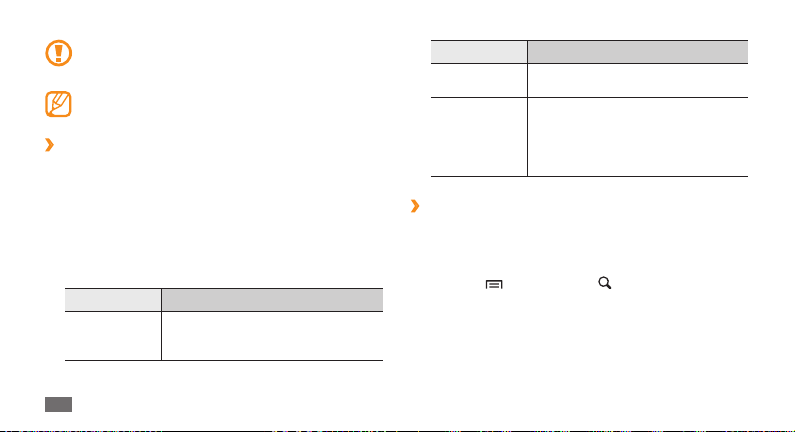
Při používání funkcí GPS nesahejte na oblast vnitřní
antény, ani ji nepřekrývejte rukama nebo jinými
předměty.
Dostupnost této funkce závisí na vaší oblasti a
poskytovateli služeb.
Aktivace služeb určování polohy s použitím
›
Google Maps
Musíte aktivovat služby určování polohy pro určení vlastní
polohy a hledání na mapě.
V základním režimu otevřete seznam aplikací a vyberte
1
Nastavení → Poloha a zabezpečení.
Upravte následující nastavení pro aktivaci služeb určování
2
polohy:
Možnost Funkce
Zaměření přes
bezdrátové sítě
Web
64
Nastavení použití bezdrátové sítě
WLAN anebo mobilních sítí pro určení
vaší polohy.
Možnost Funkce
Použít satelity
GPS
Použít systém
A-GPS
Hledání konkrétního místa
›
V základním režimu otevřete seznam aplikací a vyberte
1
Mapy.
Výběrem
2
Stiskněte [
3
Nastavení použití satelitu GPS pro
určení vaší polohy.
Nastavení zlepšení funkčnosti
GPS stažením datového souboru z
webového serveru GPS. Stahování
datových souborů GPS může být
dodatečně zpoplatněno.
OK zavřete úvodní okno (chcete-li).
] → Hledat nebo [ ].
Page 65

Zadejte klíčové slovo pro určení polohy a vyberte
4
• nebo
Přiblížit nebo oddálit náhled můžete výběrem
.
• .
Chcete-li přidat polohu na mapu, vyberte
• .
Aktuální polohu zobrazíte
Chcete-li přidat na polohu hvězdu, vyberte bublinu s
názvem polohy
Získání trasy k určitému cíli
›
V základním režimu otevřete seznam aplikací a vyberte
1
Mapy.
Stiskněte [
2
Zadejte adresy výchozího místa a cílového místa.
3
Chcete-li zadat adresu z vašeho seznamu kontaktů nebo
ukázat polohu na mapě, vyberte
Místo na mapě.
→ .
] → Trasa.
→ Kontakty nebo
Vyberte způsob cestování (autem, autobusem nebo pěšky) a
.
4
vyberte Spustit.
Výběrem trasy zobrazíte podrobnosti o ní (chcete-li).
5
Stiskněte [6 ] → Zobrazit na map.
Po dokončení stiskněte [
7
Sdílení vaší polohy pomocí funkce Google
›
] → Více → Vymazat mapu.
Latitude
Naučte se sdílet vaši polohu s přáteli a zobrazovat polohu přátel
pomocí funkce Google Latitude™.
V základním režimu otevřete seznam aplikací a vyberte
1
Latitude.
Přístroj se automaticky připojí Latitude.
Stiskněte [
2
Přidat pomocí e-mailové adresy.
] → Přidání přátel → Vybrat z kontaktů nebo
Web
65
Page 66

Vyberte přátele, které chcete přidat, nebo zadejte e-mailovou
3
adresu a vyberte Přidat přátele → Ano.
Jakmile přítel přijme vaši pozvánku, bude moci sdílet polohu.
Stiskněte [
4
Polohy vašich přátel jsou na mapě vyznačeny jejich fotkami.
Hledání okolních míst.
›
V základním režimu otevřete seznam aplikací a vyberte
1
Místa.
Vyberte kategorii.
2
Přístroj hledá místa v okolí vaší aktuální pozice, která
odpovídají vámi zvolené kategorii.
Vybráním názvu místa zobrazíte podrobnosti.
3
Abyste zobrazili místo na mapě, vybertě .
66
] → Zobrazit mapu.
Dostupnost této funkce závisí na vaší oblasti a
poskytovateli služeb.
Web
Navigovat do cíle
›
Naučte se používat navigační systém GPS k nalezení a zobrazení
cíle pomocí hlasového navádění.
Dostupnost této funkce závisí na vaší oblasti a
poskytovateli služeb.
V základním režimu otevřete seznam aplikací a vyberte
1
Navigace.
Pokud spouštíte tuto aplikaci poprvé, vyberte
2
Zadejte cíl jedním z následujících způsobů:
3
Vyslovit cíl• : Vyslovte cíl, například „Navigovat do cíle.“
• : Zadejte cíl pomocí virtuální klávesnice.
Napsat cíl
• : Vyberte cíl z adres vašich kontaktů.
Kontakty
• : Vyberte cíl ze seznamu míst s
Místa s hvězdičkou
hvězdami.
Navigaci s hlasovým naváděním spustíte výběrem
4
Instalovat.
Navigaci ukončíte stisknutím [
5
] → Ukončit navigaci.
Přijmout.
Page 67

Hledat
Můžete vyhledávat aplikace na vašem přístroji a určitá data na
webu.
V základním režimu otevřete seznam aplikací a vyberte
1
Hledat.
Zadejte písmeno nebo slovo hledaného údaje.
2
Vyberte název položky, kterou chcete otevřít.
3
Pokud chcete zaznamenat scénu na šířku, otočte přístroj
4
doleva.
Přehrávání můžete ovládat pomocí následujících tlačítek:
5
2
YouTube
Naučte se zobrazovat a sdílet videa pomocí YouTube.
Sledování videí
›
V základním režimu otevřete seznam aplikací a vyberte
1
YouTube.
Pokud spouštíte tuto aplikaci poprvé, vyberte
2
Vyberte video ze seznamu.
3
Přijmout.
1
Číslo Funkce
Posunutí na určitý úsek souboru tažením
1
posuvníku.
2
Změna kvality zobrazení.
Web
67
Page 68

Nahrávání videí
›
V základním režimu otevřete seznam aplikací a vyberte
1
YouTube.
Stiskněte [
2
Pokud chcete ¨nahrát nová videa, vyberte , fotoaparát se
zapne.
Pokud chcete zaznamenat scénu na šířku, otočte přístroj
3
doleva.
Zamiřte objektivem na předmět a proveďte požadované
4
úpravy.
Stisknutím tlačítka Potvrdit nebo výběrem
5
nahrávání.
Výběrem
6
Nahraná videa uložíte výběrem
7
Zadejte své uživatelské jméno a heslo a vyberte
8
68
] → Nahrát a vyberte video. Přejděte k bodu 8.
zahájíte
nahrávání zastavíte.
Uložit.
Přihlásit se.
Web
Zprávy a počasí
Naučte se zobrazovat informace o počasí, číst nejnovější zprávy a
další novinové články.
Zobrazení informací počasí
›
V základním režimu otevřete seznam aplikací a vyberte
1
Zprávy a počasí.
Weather v horní části obrazovky.
Vyberte
2
Váš přístroj vyhledá vaši aktuální polohu a zobrazí informace
o počasí.
Můžete změnit polohu, aby se zobrazily informace o
počasí jiné oblasti. Stiskněte [
Nastavení služby Weather a odškrtněte políčko vedle
Použít mojí polohu. Poté vyberte polohu v Nastavit
místo.
] → Nastavení →
Page 69

Čtení novinových článků
›
V základním režimu otevřete seznam aplikací a vyberte
1
Zprávy a počasí.
Vyberte novinové články v horní části obrazovky.
2
Vyberte článek, který chcete otevřít.
3
Abyste přidali novinový článek, stiskněte [ ] →
Nastavení → Nastavení Zpráv → Vyberte témata
zpráv.
Trh
Z trhu Android můžete stahovat hry, vyzvánění a ostatní aplikace.
Tato funkce nemusí být k dispozici (v závislosti na vaší
oblasti).
V základním režimu otevřete seznam aplikací a vyberte
1
Market.
Vyhledejte soubor a stáhněte jej do telefonu.
2
► str. 29
Web
69
Page 70

Konektivita
Bluetooth
Funkce Bluetooth představuje bezdrátovou přenosovou
technologii komunikace krátkého dosahu, která umožňuje
přenášet data na vzdálenost přibl. 10 metrů bez nutnosti
fyzického připojení.
Pro přenos informací pomocí Bluetooth nemusí být zařízení
blízko sebe. Pokud se zařízení nacházejí ve vzájemném dosahu,
přenos informací může probíhat i když je každé v jiné místnosti.
Konektivita
70
Společnost Samsung nenese zodpovědnost za •
případnou ztrátu, zachycení nebo zneužití dat
odeslaných nebo přijatých pomocí bezdrátové funkce
Bluetooth.
Vždy se přesvědčte, že zařízení, se kterými sdílíte
•
a vyměňujete data, jsou důvěryhodná a řádně
zabezpečená. Pokud se mezi zařízeními nacházejí
překážky, může být provozní dosah snížen.
Některá zařízení, obzvláště ta, která nejsou testována
•
nebo schválena společností Bluetooth SIG, nemusejí
být s telefonem kompatibilní.
Zapnutí bezdrátové funkce Bluetooth
›
V základním režimu otevřete seznam aplikací a vyberte
1
Nastavení → Bezdrátová připojení a sítě.
Nastavení Bluetooth → Bluetooth a zapněte
vyberte
2
bezdrátovou funkci Bluetooth.
Page 71

Nalezení jiných zařízení Bluetooth a
›
spárování s nimi
V základním režimu otevřete seznam aplikací a vyberte
1
Nastavení → Bezdrátová připojení a sítě → Nastavení
→
Bluetooth
Vyberte zařízení.
2
Zadejte kód PIN pro Bluetooth nebo kód PIN pro Bluetooth
3
druhého zařízení, pokud jej má, a vyberte OK. Nebo výběrem
Přijmout srovnejte kódy PIN vašeho přístroje a druhého
zařízení.
Až majitel druhého zařízení zadá stejný PIN nebo přijme
připojení, spárování bude dokončeno. Pokud párování
proběhne úspěšně, zařízení automaticky vyhledá dostupné
služby.
Hledat zařízení.
Některá zařízení, zejména sluchátka nebo sady handsfree
do automobilu, mají pevný kód PIN, například 0000.
Pokud druhé zařízení vyžaduje kód PIN, je třeba ho zadat.
Odesílání dat pomocí funkce Bluetooth
›
Z příslušné aplikace nebo složky 1 Moje soubory vyberte
soubor nebo položku, např. kontakt, poznámku či mediální
soubor.
Stiskněte [
2
vizitku přes → Bluetooth.
Vyhledejte a spárujte se zařízením Bluetooth.
3
Příjem dat pomocí funkce Bluetooth
›
V základním režimu otevřete seznam aplikací a vyberte
1
Nastavení → Bezdrátová připojení a sítě → Nastavení
Bluetooth
Váš přístroj bude viditelný pro ostatní zařízení Bluetooth po
dobu 120 sekund.
Po výzvě zadejte kód PIN pro Bluetooth a vyberte
2
to nutné).
Výběrem
3
zařízení (je-li to nutné).
Přijatá data jsou uložena ve složce bluetooth.
] → Sdílet, Odeslat pomocí nebo Odeslat
→
Viditelný.
Přijmout potvrďte, že chcete přijmout data ze
OK (je-li
Konektivita
71
Page 72

Wi-Fi
Zde se dozvíte, jak používat funkce bezdrátové sítě přístroje
pro aktivaci a připojení k místním bezdrátovým sítím (WLAN)
kompatibilním se standardem IEEE 802.11 b/g.
K internetu a jiným síťovým zařízením se můžete připojit na
kterémkoliv místě, kde je k dispozici přístupový bod nebo
bezdrátové připojení.
Telefon využívá neharmonizovanou frekvenci a je
určen k použití ve všech evropských zemích. Sítě WLAN
mohou být v budovách provozovány bez omezení v celé
Evropské unii, ale ve Francii nemohou být provozovány
mimo budovy.
Aktivace funkce WLAN
›
V základním režimu otevřete seznam aplikací a vyberte
→
Nastavení
WiFi. Můžete také otevřít panel zkratek a vybrat Wi-Fi.
72
Bezdrátová připojení a sítě → Nastavení WiFi →
Aktivní bezdrátová síť WLAN spuštěná na pozadí vybíjí
baterii. Kvůli úspoře baterie aktivujte bezdrátovou síť
WLAN jen tehdy, když ji budete používat.
Konektivita
Vyhledání a připojení k bezdrátové síti
›
WLAN
V základním režimu otevřete seznam aplikací a vyberte
1
Nastavení → Bezdrátová připojení a sítě → Nastavení
WiFi.
Zařízení automaticky vyhledá dostupné sítě WLAN.
Vyberte síť v části
2
Zadejte heslo sítě a vyberte
3
Vyberte
4
Přidání sítě WLAN ručně
›
V základním režimu otevřete seznam aplikací a vyberte
1
Nastavení → Bezdrátová připojení a sítě → Nastavení
→
WiFi
Zadejte SSID sítě a vyberte typ zabezpečení.
2
Na základě vybraného typu zabezpečení upravte nastavení
3
zabezpečení.
Vyberte
4
Sítě WiFi.
HO T. (v případě nutnosti).
Připojit.
Přidat síť WiFi.
Uložit.
Page 73

AllShare
Naučte se používat službu DLNA (Digital Living Network
Alliance), která vám umožní sdílet mediální soubory mezi DLNA
zařízeními u vás doma pomocí sítě WLAN.
Nejdříve musíte aktivovat funkci WLAN a vytvořit prol WLAN.
► str. 72
Úprava nastavení DLNA pro sdílení
›
mediálních souborů
Chcete-li umožnit ostatním DLNA zařízením přístup k mediálním
souborům ve vašem telefonu, je třeba aktivovat sdílení médií.
V základním režimu otevřete seznam aplikací a vyberte
1
AllShare.
Nastavení.
Vyberte
2
Nastavte funkci DLNA úpravou následujících nastavení:
3
Možnost Funkce
Název
mediálního
serveru
Zadání názvu vašeho telefonu
představujícího server médií.
Možnost Funkce
Sdílet média
Přístupový
bod
Uložit z jiných
zařízení
Přehrávání vašich souborů pomocí jiného
›
Zapnutí sdílení videí, obrázků nebo
hudby s ostatními DLNA zařízeními.
Výběr prolu připojení pro DLNA.
Nastavení povolení odesílání souborů
ostatním zařízením.
DLNA zařízení
V základním režimu otevřete seznam aplikací a vyberte
1
AllShare.
Přehrát soubor z telefonu v jiném přehrávači.
Vyberte
2
Vyberte kategorii médií
3
4
Přidat do přehrávaného.
Vyberte
→
soubor.
Konektivita
73
Page 74

Vyberte přehrávač – ten, který přehraje mediální soubor.
5
Vybraný přehrávač začne přehrávat soubor.
Přehrávání můžete ovládat pomocí ikon v telefonu.
6
Přehrávání se může ukládat do vyrovnávací paměti, v
závislosti na připojení k síti a připojeném serveru.
Přehrávání souborů z jednoho zařízení na
›
jiném
V základním režimu otevřete seznam aplikací a vyberte
1
AllShare.
Přehrát soubor ze serveru v jiném přehrávači
Vyberte
2
prostřednictvím telefonu.
Telefon automaticky vyhledá DLNA zařízení.
Vyberte zařízení představující server médií — to, které
3
obsahuje mediální soubory.
Vyberte kategorii médií a soubor.
4
Vyberte 5 Přidat do přehrávaného:
Konektivita
74
Vyberte přehrávač – ten, který přehraje mediální soubor.
6
Vybraný přehrávač začne přehrávat soubor.
Přehrávání můžete ovládat pomocí ikon v telefonu.
7
Sdílení internetového připojení přes
USB a přenosný hotspot
Naučte se nastavovat vaše zařízení jako bezdrátový modem nebo
bezdrátový přístupový bod pro počítač nebo pro jiné zařízení a
sdílejte mobilní síťové připojení.
Sdílejte mobilní síťové připojení pomocí
›
USB
Připojte telefon pomocí multifunkčního konektoru a
1
volitelného datového kabelu k počítači.
V základním režimu otevřete seznam aplikací a vyberte
2
Nastavení → Bezdrátová připojení a sítě → Tethering a
přenosný hotspot.
Page 75

Vyberte
3
Sdílené datové připojení prostřednictvím portu
USB pro aktivaci funkce sdílení internetového připojení přes
USB.
Váš přístroj sdílí mobilní síťové připojení s počítačem.
Sdílení síťového připojení zastavíte odškrtnutím políčka
vedle Sdílené datové připojení prostřednictvím portu
USB.
Tento způsob sdílení síťového připojení se může lišit v
závislosti na operačním systému počítače.
Sdílejte mobilní síťové připojení pomocí
›
WLAN
V základním režimu otevřete seznam aplikací a vyberte
1
Nastavení → Bezdrátová připojení a sítě → Tethering a
přenosný hotspot.
Abyste aktivovali WLAN hotspot, vyberte
2
Wi-Fi .
Váš přístroj vyhledá a připojí se k WLAN.
Z jiného zařízení vyhledejte název přístroje v seznamu
3
dostupných připojení a připojte se k síti.
Váš přístroj sdílí mobilní připojení s jiným zařízením.
Přenosný hotspot
Připojení k počítači
Naučte se připojovat telefon k počítači pomocí volitelného
datového kabelu v různých režimech připojení přes USB.
Připojením zařízení k počítači můžete přenášet data přímo z
vašeho zařízení a obráceně, jakož i využívat program Samsung
Kies.
Připojení pomocí Samsung Kies
›
Ujistěte se, že aplikace Samsung Kies je nainstalována ve vašem
počítači. Program si můžete stáhnout ze stránek společnosti
Samsung (www.samsungmobile.com).
Připojte telefon pomocí multifunkčního konektoru a
1
volitelného datového kabelu k počítači.
KIES → OK.
Vyberte
2
Spusťte Samsung Kies a kopírujte data nebo soubory.
3
Další informace naleznete v nápovědě aplikace Samsung
Kies.
Konektivita
75
Page 76

Připojení jako velkokapacitní paměťové
›
zařízení
Telefon můžete připojit k počítači jako přenosný disk a procházet
soubory. Pokud do telefonu vložíte paměťovou kartu, můžete
také procházet soubory na paměťové kartě a používat tak telefon
jako čtečku paměťových karet.
Adresář souboru paměťové karty se zobrazí jako přenosný
disk, odděleně od interní paměti.
Chcete-li přenést soubory z nebo na paměťovou kartu, vložte
1
kartu do telefonu.
Připojte telefon pomocí multifunkčního konektoru a
2
volitelného datového kabelu k počítači.
Pouze USB → OK.
Vyberte
3
Jakmile se připojí, vyberte
4
Otevřete složku a zobrazte soubory.
5
Konektivita
76
Zapnout úložiště USB.
Zkopírujte soubory z počítače na paměťovou kartu.
6
Po dokončení vyberte 7 Vypnout úložiště USB.
Chcete-li odpojit zařízení od počítače, klikněte na ikonu
USB zařízení na panelu úloh Windows a klikněte na volbu
pro bezpečné odebrání velkokapacitního paměťového
zařízení. Poté odpojte datový kabel od počítače. Pokud
budete postupovat jinak, hrozí vám ztráta dat uložených
na paměťové kartě nebo poškození karty.
VNP připojení
Můžete vytvořit virtuální soukromou síť (VPN) a bezpečně se k ni
připojit pomocí veřejné sítě, např. internetu.
Váš přístroj by již měl být nakongurován pro přístup
k internetu. Pokud se vyskytly potíže s přístupem na
internet, je třeba upravit připojení. Pokud si nejste
jisti zadáním informací o připojení, obraťte se na
poskytovatele služeb.
Page 77

Nastavení připojení VPN
›
V základním režimu otevřete seznam aplikací a vyberte
1
Nastavení → Bezdrátová připojení a sítě → Nastavení sítě
VPN → Přidat sít VPN.
Vyberte typ VPN.
2
Přizpůsobte informace o připojení.
3
Dostupné možnosti se mohou lišit v závislosti na typu
VPN.
Možnost Funkce
Název sítě VPN Zadání názvu serveru VPN.
Nastavit server
sítě VPN
Povolit
možnost
šifrování
Nastavit
předsdílený klíč
IPSec
Zadání IP adresy serveru VPN.
Nastavení šifrování VPN serveru.
Zadání sdíleného klíče.
Možnost Funkce
Povolit
možnost Tajný
klíč L2TP
Nastavit tajný
klíč L2TP
Nastavit
certikát
uživatele
Nastavit
certikát CA
Domény
vyhledávání
DNS
Nastavení použití L2TP tajného hesla.
Zadání tajného hesla L2TP.
Výběr uživatelského certikátu, který
slouží serveru VPN k vaší identikaci.
Můžete importovat certikát ze serveru
VPN nebo si jej stáhnout z webu.
Výběr ověření certikátu (CA), který
používá server VPN k vaší identikaci.
Můžete importovat certikát ze serveru
VPN nebo si jej stáhnout z webu.
Zadání adresy serveru doménových
jmen (DNS).
Konektivita
77
Page 78

Připojení k soukromé síti
›
V základním režimu otevřete seznam aplikací a vyberte
1
Nastavení → Bezdrátová připojení a sítě → Nastavení
sítě VPN.
Vyberte soukromou síť k připojení.
2
Zadejte uživatelské jméno a heslo a vyberte 3 Připojit.
Konektivita
78
Page 79

Nástroje
Hodiny
Naučte se používat zobrazování hodin na Pohotovostní
obrazovce, nastavovat a kontrolovat upozornění důležitých
událostí.
Použití zobrazení hodin
›
V základním režimu otevřete seznam aplikací a vyberte
1
Hodiny.
Zatímco se zobrazují hodiny, použijte následující funkce:
2
Budík nastavíte nebo odstraníte výběrem • .
• .
Galerii otevřete výběrem
• .
Hudební přehrávač spustíte výběrem
• .
Abyste se vrátili na pohotovostní obrazovku, vyberte
Nastavení nového upozornění
›
V základním režimu otevřete seznam aplikací a vyberte
1
Hodiny.
Stiskněte [
2
Nastavte podrobnosti budíku.
3
Po skončení vyberte 4 Hotovo.
Vypnutí upozornění
›
Když zvoní budík:
• Zavřít budík zastavíte.
Výběrem
Vyberte
• Odložit, aby se budík po určité době opakoval.
Odstranění upozornění
›
V základním režimu otevřete seznam aplikací a vyberte
1
Hodiny.
Stiskněte [
2
Budík odstraníte klepnutím na něj a jeho podržením.
3
Vyberte 4 Smazat budík → OK.
] → Přidat upozornění.
] → Budíky.
Nástroje
79
Page 80

Kalkulačka
Naučte se provádět matematické výpočty přímo ve vašem
telefonu jako s běžnou příruční kalkulačkou.
V základním režimu otevřete seznam aplikací a vyberte
1
Kalkulačka.
Základní matematické operace můžete provádět pomocí
2
tlačítek, která odpovídají zobrazení kalkulačky.
Stiskněte [
3
kalkulačku.
] → Prokročilé funkce a použijte vědeckou
Moje soubory
Naučte se rychle a jednoduše otevírat všechny vaše obrázky,
videa, hudbu, zvukové klipy a ostatní typy souborů uložených na
paměťové kartě.
V základním režimu otevřete seznam aplikací a vyberte
1
soubory.
Vyberte složku
2
O úroveň výš v adresáři souboru přejdete výběrem
Nahoru.
Nástroje
80
→
soubor.
Moje
V libovolné složce stiskněte [ ]. Zobrazí se následující
možnosti:
•
Chcete-li odeslat soubor ostatním v multimediální zprávě,
e-mailu nebo přes Bluetooth, vyberte Sdílet.
Chcete-li vytvořit novou složku, vyberte
• Vytvořit složku.
Chcete-li odstranit soubory nebo složky, vyberte
• Odstranit.
Chcete-li změnit režim zobrazení, vyberte
• Zobr. podle.
Chcete-li seřadit soubory nebo složky, vyberte • Seřadit podle.
Chcete-li společně se souborem používat další funkce, •
například přesouvání, kopírování nebo přejmenování, vyberte
Více.
Správce úloh
Pomocí správce úloh můžete zobrazovat aktuálně spuštěné
aplikace, velikost paketu aplikací, paměťové údaje a sledovat
paměť RAM.
V základním režimu otevřete seznam aplikací a vyberte
1
Správce úloh.
Page 81

Použijte následující možmosti:
2
Aktivní aplikace• : Zobrazí seznam všech aktuálně
spuštěných aplikací na vašem přístroji.
• : Zobrazí velikost paketu nainstalovaných aplikací
Balíček
na přístroji.
• : Kontrola a správa paměti RAMpřístroje.
Správce RAM
• : Zobrazí využitou a dostupnou paměť na vašem
Souhrn
přístroji a paměťové kartě.
• : Zobrazí nápovědu k životnosti baterie.
Náp.
Hledání hlasem
Naučte se vyhledávat informace na webu hlasem.
Tato funkce nemusí být k dispozici (v závislosti na vaší
oblasti).
V základním režimu otevřete seznam aplikací a vyberte
1
Search.
Vyslovte klíčové slovo do mikrofonu.
2
Telefon vyhledá informace a webové stránky podle klíčového
slova.
funkce Napsat a odeslat
Naučte se zadávat text a odesílat ho ve zprávě, nahrávat na
webové stránky komunit nebo ukládat jako poznámku či událost
kalendáře.
V základním režimu otevřete seznam aplikací a vyberte
1
Napsat a odeslat.
Zadejte text pomocí panelu pro vkládání textu.
2
Po dokončení vyberte jednu z možností pot polem pro
3
zadávání textu.
• Odeslat
Chcete-li text odeslat v textové zprávě, vyberte
zprávu nebo Odeslat.
•
Chcete-li text nahrát na webovou stránku komunit, vyberte
Aktualizovat stav.
•
Chcete-li text uložit jako poznámku nebo událost
Voice
kalendáře, vyberte Uložit.
Na základě vybrané možnosti odešlete zprávu, přihlašte se na
4
stránku komunit a nahrajte text, nebo vytvořte poznámku či
událost kalendáře.
Nástroje
81
Page 82

Nastavení
Otevření menu nastavení
V základním režimu otevřete seznam aplikací a vyberte
1
Nastavení.
Vyberte kategorii nastavení a vyberte možnost.
2
Bezdrátová připojení a sítě
V této části můžete měnit nastavení bezdrátových síťových
připojení.
Režim V letadle
›
V tomto režimu budou všechny bezdrátové funkce telefonu
vypnuté. Budete moci používat pouze služby nevyužívající
připojení k síti.
Nastavení
82
Nastavení WiFi
›
WiFi• : Zapnutí nebo vypnutí síťové funkce WLAN. ► str. 72
Oznamování sítě• : Nastavení upozornění telefonu na
dostupnou otevřenou síť.
Přidat síť WiFi• : Přidání sítí WLAN.
Nastavení Bluetooth
›
Bluetooth• : Zapnutí nebo vypnutí funkce Bluetooth. ► str. 70
Jméno zařízení
• : Nastavení názvu Bluetooth vašeho telefonu.
Viditelný• : Nastavení viditelnosti telefonu pro ostatní zařízení
Bluetooth.
Hledat zařízení• : Hledání dostupných zařízení Bluetooth.
Tethering a přenosný hotspot
›
Sdílené datové připojení prostřednictvím portu USB• :
Aktivujte funkci sdílení internetového připojení přes USB,
abyste mohli sdílet mobilní síťové připojení přístroje s
počítačem pomocí USB. Po připojení k počítači je přístroj
využíván jako bezdrátový modem počítače.
► str. 75
Page 83

• : Aktivujte funkci přenosného WLAN
Přenosný hotspot Wi-Fi
hotspotu, abyste mohli sdílet mobilní síťové připojení přístroje
s počítačem nebo dalšími zařízeními pomocí funkce WLAN.
► str. 75
Nastavení přenosného hotspotu Wi-Fi• : Upravit síťová
připojení pro WLAN hotspot.
Nastavení sítě VPN
›
Nastavení připojení serveru virtuální soukromé sítě (VPN).
► str. 76
Mobilní sítě
›
Datové přenosy aktivovány• : Nastavte pro povolení sítě s
přepínáním paketů pro služby sítě.
Datové služby při roamingu• : Nastavení připojení telefonu k
jiné síti, když jste v zahraničí nebo není k dispozici domovská
síť.
• : Nastavení názvů přístupových
Názvy přístupových bodů
bodů.
Používat pouze sítě 2G• : Nastavení přístroje, aby se připojil
pouze k síti 2G.
Síťoví operátoři• : Vyhledávání dostupných sítí a výběr sítě pro
roaming.
Nastavení hovorů
Upravte si nastavení funkcí volání:
Povolená telefonní čísla
›
Zapnout funkci Povolená telefonní čísla• : Aktivace nebo
deaktivace režimu pevné volby (FDN) pro omezení volání
na čísla v seznamu FDN. Pro aktivaci je třeba zadat kód PIN2
dodaný s kartou SIM nebo USIM a restartovat telefon.
• : Změna kódu PIN2, který chrání primární
Změna kódu PIN2
kód PIN.
Seznam povolených telefonních čísel• : Nastavení seznamu
kontaktů pevné volby.
Nastavení
83
Page 84

Služba hlasové schránky
›
Vyberte službu hlasové pošty od vašeho poskytovatele služeb.
Pokud jste si stáhli příslušné aplikace, které schránku podporují,
můžete také využít jiné služby hlasové schránky.
Nastavení hlasové schránky
›
Zadejte číslo pro přístup k hlasové schránce. Toto číslo si můžete
opatřit od poskytovatele služeb.
Tóny DTMF
›
Nastavte krátké nebo dlouhé DTMF (tónové volby) tóny, které
se mají odeslat pro přístup k telekomunikační službě, např. k
bankovnímu účtu.
Přesměrování hovorů
›
Přesměrování příchozích hovorů na jiné telefonní číslo.
Nastavení
84
Další nastavení
›
ID volajícího• : Zobrazení ID volajícího druhé straně u
odchozích hovorů.
Další hovor na lince• : Povolení upozornění na příchozí hovory
během probíhajícího hovoru.
Zvuk
Změna nastavení pro různé zvuky přístroje.
• : Aktivace tichého režimu, který ztlumí všechny
Tichý režim
zvuky kromě zvuků médií a upozornění.
• : Nastavte tuto funkci, pokud chcete, aby přístroj při
Vibrace
oznámení různých událostí vibroval.
Hlasitost• : Nastavení úrovně hlasitosti pro vyzvánění, hudbu a
videa, upozornění, zvukový systém telefonu a vyzváněcí tóny
oznámení.
• Vyzváněcí tón telefonu: Výběr vyzvánění pro příchozí hovory.
Tón upozornění
• : Vyberte vyzvánění, které vás upozorní
na různé události, např. na příchozí zprávy nebo zmeškané
hovory.
Page 85

Dotyky jsou provázeny zvuky
• : Nastavení zvuků přístroje při
dotyku tlačítek na obrazovce volání.
Výběr se zvuky• : Nastavení přístroje na zvukovou sognalizaci,
pokud vyberete aplikaci nebo možnost.
Zvuky uzamčení obrazovky• : Nastavení zvuku, který zazní při
zamykání nebo odemykání dotykového displeje.
Hmatová odezva• : Nastavení vibrace přístroje, pokud se
dotknete virtuálních tlačítek.
Zobrazení
Změna nastavení pro displej.
• : Nastavení jasu displeje.
Jas
Automatické otočení obrazovky
• : Nastavení automatického
otočení obsahu obrazovky po otočení telefonu.
Animace• : Nastavení zobrazování animací při přepínání oken.
Interval vypnutí obrazovky
• : Nastavení prodlevy, než telefon
vypne podsvícení displeje.
Poloha a zabezpečení
V této části můžete měnit nastavení zabezpečení telefonu a karty
SIM nebo USIM, a funkce GPS.
• : Nastavení používání
Zaměření přes bezdrátové sítě
bezdrátových sítí pro zjišťování pozice (pokud to podporuje
příslušná aplikace).
Použít satelity GPS• : Aktivace funkce GPS pro zjišťování
polohy (pokud to podporuje příslušná aplikace). Pomocí GPS si
můžete prohlížet místa s vysokou úrovní přiblížení.
• : Nastavení zlepšení funkčnosti GPS
Použít systém A-GPS
stažením datového souboru z webového serveru GPS.
Stahování datových souborů GPS může být dodatečně
zpoplatněno.
• : Nastavení bezpečnostního
Nastavit zámek obrazovky
kódu pro odemknutí. Jakmile zadáte bezpečnostní kód, tato
možnost se změní na Změnit zámek obrazovky.
Žádné
- : Deaktivace zámku displeje.
Gesto
- : Nastavení znaku pro odemknutí displeje.
Nastavení
85
Page 86

PIN
- : Nastavení PIN kódu (číselný) pro odemknutí displeje.
Heslo
- : Nastavení hesla (alfanumerické) pro odemknutí
displeje.
Nastavení zámku karty SIM• :
Zámykat kartu
- SIM:Aktivace nebo deaktivace funkce
zamknutí kódem PIN - před použitím telefonu budete
nuceni zadat kód PIN.
Změnit kód PIN karty SIM
- : Změna kódu PIN používaného k
přístupu k datům na kartě SIM nebo USIM.
Zobrazování hesel• : Ve výchozím nastavení přístroj z
bezpečnostních důvodů zobrazuje vaše hesla jako *. Pokud
chcete, můžete nastavit zobrazování hesel při jejich psaní.
• : Zobrazení nainstalovaných správců
Vyberte správce zařízení
přístroje. Můžete aktivovat správce přístroje pro použití nových
zásad na vašem přístroji.
• : Používejte pouze certikáty a
Použít zabezpečená pověřeni
osvědčení. Zajistíte tak bezpečné používání různých aplikací.
Instalace z karty SD• : Instalace šifrovaných certikátů
uložených na paměťové kartě.
Nastavení
86
Nastavit heslo• : Vytvoření a potvrzení hesla pro přístup k
osvědčením.
Vymazat úložiště• : Odstranění veškerých osvědčení z přístroje
a nastavení nového hesla.
Aplikace
V této části můžete měnit nastavení pro správu nainstalovaných
aplikací.
• : Vyberte tuto volbu, pokud chcete stahovat
Neznámé zdroje
aplikace z libovolných zdrojů. Pokud tuto volbu nevyberete,
budete moci stahovat aplikace pouze z trhu Android.
• : Zobrazení seznamu aplikací nainstalovaných
Správa aplikací
v telefonu a ověření informací o nich.
Spuštěné služby• : Zobrazení používaných služeb; po otevření
je můžete spravovat.
Vývoj• :
Ladění USB
- : Vyberte tuto volbu, chcete-li připojit telefon k
počítači pomocí datového kabelu při vývoji aplikací.
Page 87

- : Nastavení přístroje, aby při nabíjení
Nevypínat obrazovku
baterie ponechal displej zapnutý.
Povolit simulované polohy
- : Umožnění odesílání údajů o
ktivní poloze a službách do Správce umístění za účelem
testování při vývoji aplikací.
Samsung Apps• : Výběr síťového připojení (Wi-Fi nebo síť s
přepínáním paketů) pro získávání oznámení o aktualizaci
aplikací ze Samsung Apps.
Účty a synchronizace
V této části můžete měnit nastavení funkce automatická
synchronizace nebo spravovat synchronizaci účtů.
• : Toto nastavení bude nyní využíváno
Data na pozadí
během funkce automatická synchronizace. Automatická
synchronizace se nyní spustí na pozadí bez otevírání
synchronizace dat aplikací.
• : Telefon nyní bude
Automatická synchronizace
synchronizovat kontakty, kalendář a emaily automaticky.
Ochrana osobních údajů
V této části můžete měnit nastavení pro správu vašich nastavení
a dat.
• : Zálohování nastavení přístroje na
Zálohovat moje data
serveru Google.
Automatické obnovení• : Nastavení přístroje pro obnovení dat
aplikací, které jste zálohovali při jejich instalaci.
Obnovení továrních dat• : Vyresetování vašich nastavení na
jejich výchozí tovární hodnoty a smazání všech vašich dat.
Karta SD a paměť telefonu
V této části můžete zjišťovat údaje o paměťových kartách a
přístroji, formátovat externí nebo interní paměť.
Nastavení
87
Page 88

Vyhledávání
Změna nastavení služby Google Search.
• :
Nastavení vyhledávání Google
Zobrazovat návrhy webů
- : Nastavení zobrazování návrhů
během zadávání klíčových slov.
Sdílet se společností Google
- : Nastavení použití vaší
aktuální polohy pro vyhledávání a další služby společnosti
Google.
Historie vyhledávání
- : Nastavení zobrazování historie
hledání vašeho účtu Google.
Spravovat historii vyhledávání
- : Správa historie hledání
vašeho účtu Google.
• : Výběr typu položek, které chcete
Vyhledávatelné položky
zahrnout do hledání.
Vymazat zástupce
• : Smazání informací z posledních hledání.
Nastavení
88
Jazyk a klávesnice
V této části můžete měnit nastavení zadávání textu.
Vyberte jazyk
›
Vyberte jazyk, ve kterém budou zobrazena veškerá menu a
aplikace, a kterým se bude psát ve všech textových editorech.
Swype
›
Jazyk• : Výběr jazyka při zadávání textu.
Některé jazyky nemusí být podporovány. Text v jiném
jazyce můžete zadávat po přepnutí na požadovaný jazyk.
• : Nastavení předvídání slov podle písmen, které
Predikce slov
píšete, a zobrazování návrhů slov.
• : Zapnutí nebo vypnutí zvuk u klávesnice
Zvukový signál
Swype.
Vibrace při stisku
• : Nastavení vibrace telefonu, když se
dotknete tlačítka.
Page 89

• : Aktivace indikátoru rychlé nápovědy.
Povolit tipy
Auto. vkládání mezer• : Nastavení automatického vkládání
mezer mezi slova.
Auto. velká písmena• : Nastavení automatické změny prvního
písmena na velké po ukončovacím interpunkčním znaménku,
například tečce, otazníku nebo vykřičníku.
Ukázat celou stopu• : Nastavení délky zobrazení stopy tažení
vašeho prstu na klávesnici.
Okno s výběrem slov• : Nastavení frekvence zobrazení
seznamu slov.
Rychlost vs. přesnost• : Nastavení poměru rychlosti a přesnosti.
Nápověda
• : Zobrazení nápovědy k používání klávesnice
Swype.
• : Nauč te se psát text rychleji pomocí klávesnice
Příklady
Swype.
Verz e
• : Zobrazení informací o verzi.
Klávesnice Samsung
›
Typy klávesnice• : Vyberte výchozí způsob zadávání textu,
například pomocí klávesnice QWERTY, tradiční klávesnice nebo
ručním psaní na displej.
• : Výběr jazyka při zadávání textu.
Jazyk psaní
XT9
• : Po aktivací režimu XT9 budete moci zadávat text pomocí
režimu prediktivního vkládání.
Pokročilá nastavení XT9• : Aktivace rozšířených funkcí režimu
XT9, například automatického dokončování, opravování nebo
nahrazování, a možnosti sestavení vlastního seznamu slov.
• : Zapnutí nebo vypnutí funkce
Přejíždění po klávesnici
přejíždění klávesnice pro další režim zadávání textu. Můžete
přepínat mezi vkládacími režimy přechodem vlevo nebo
vpravo na klávesnici.
• : Nastavení automatické
Automatické psaní velkých písmen
změny prvního písmena na velké po ukončovacím
interpunkčním znaménku, například tečce, otazníku nebo
vykřičníku.
• : nastavení přístroje na vložení tečky po
Automaticky tečka
dvojím klepnutí na mezerník.
Nastavení
89
Page 90

Nastavení psaní rukou
• : Přizpůsobení nastavení pro režim
Psaní rukou, např. rozpoznávací doby.
Kurz• : Nauč te se zadávat text pomocí klávesnice Samsung.
Jazyk• : Výběr jazyka funkce převodu textu na řeč.
Moduly• : Zobrazení enginů převodu textu na řeč stažených z
trhu Android.
Hlasový vstup a výstup
Změna nastavení hlasového rozpoznávání a funkce převodu
textu na řeč.
Nastavení převodu textu na řeč
›
Poslechnout příklad• : Poslech mluveného textu na ukázku.
Pro používání funkce převodu textu na řeč si nainstalujte
hlasová data.
• : Po zapnutí této funkce
Vždy používat moje nastavení
bude přístroj vždy používat v aplikacích vámi specikované
nastavení.
• : Nastavení syntézy řeči enginu, která se má
Výchozí modul
použít v mluveném textu.
Nainstalovat hlasová data
• : Stažení a instalace hlasových dat
pro používání funkce převodu textu na řeč.
• : Výběr rychlosti mluvení při použití funkce
Rychlost řeči
převodu textu na řeč.
Nastavení
90
Usnadnění
Změňte nastavení pro funkce usnadnění.
• : Aktivace stažené aplikace usnadnění, jako je
Usnadnění
Talkback nebo Kickback, které poskytují zvuk, melodii nebo
vibrační odezvu.
Datum a čas
V této části si můžete zobrazit a upravovat následující nastavení
zobrazení času a data v telefonu:
• : Automatická aktualizace času při cestování do
Automaticky
jiných časových pásem.
Nastavení data
• : Ruční nastavení data.
Volba časového pásma
• : Nastavení domovského časového
pásma.
• : Ruční nastavení času.
Nastavení času
Page 91

Použít 24hodinový formát• : Nastavení zobrazení času v
24hodinovém formátu.
Formát data• : Výběr formátu data.
Info o telefonu
V této části si můžete zobrazit informace o přístroji, zkontrolovat
jeho stav a naučit se, jak ho používat.
Nastavení
91
Page 92

Řešení problémů
Když telefon zapnete, nebo při jeho používání,
budete vyzváni k zadání jednoho z následujících
kódů:
Kód Zkuste problém vyřešit takto:
Když je aktivní funkce zámek telefonu, musíte
Heslo
zadat heslo, které jste pro telefon nastavili.
Při prvním použití telefonu, nebo když je nutné
zadat kód PIN, musíte zadat kód PIN dodaný
PIN
s kartou SIM nebo USIM. Tuto funkci můžete
vypnout pomocí menu Zámykat kartu SIM.
Karta SIM nebo USIM je zablokována – obvykle
kvůli opakovanému zadání nesprávného kódu
PUK
PIN. Musíte zadat kód PUK, který jste obdrželi od
poskytovatele služeb.
Řešení problémů
92
Kód Zkuste problém vyřešit takto:
Při otevření menu vyžadujícího PIN2 musíte zadat
PIN2
kód PIN2 dodaný s kartou SIM nebo USIM. Bližší
informace získáte od svého poskytovatele služeb.
Na telefonu se zobrazí "Služba není dostupná"
nebo "Chyba sítě"
Nacházíte-li se v oblasti se slabým signálem nebo špatným •
příjmem, můžete ztratit příjem. Přejděte na jiné místo a zkuste
to znovu.
Bez předplatného nelze některé možnosti používat. •
Podrobnosti získáte od svého poskytovatele služeb.
Dotykový displej reaguje pomalu nebo chybně
Pokud je telefon vybaven dotykovým displejem a dotykový
displej nereaguje správně, postupujte takto:
•
Odstraňte ochranné kryty z dotykového displeje. Ochranné
kryty mohou bránit telefonu v rozpoznání pokynů a pro
telefony s dotykovým displejem se nedoporučují.
Page 93

•
Dbejte na to, aby byly vaše ruce při používání dotykového
displeje čisté a suché.
Restartujte telefon, abyste odstranili dočasné chyby v softwaru.•
Ujistěte se, že v telefonu je nahrána nejnovější verze softwaru.•
Pokud je dotykový displej poškrábán nebo poškozen, odneste •
telefon do servisního střediska Samsung.
Váš přístroj přestane reagovat nebo vykazuje
vážné chyby
Pokud přístroj přestane reagovat nebo se zasekne, možná
bude nutné ukončit všechny programy nebo resetovat přístroj.
Pokud přístroj reaguje, ale zasekl se některý program, ukončete
program pomocí správce úloh. Pokud váš přístroj zamrzl a
nereaguje, stiskněte a podržte [
dokud se přístroj nevypne a následně automaticky nezapne.
Pokud problém stále přetrvává, proveďte obnovu továrních dat.
•
V základním režimu otevřete seznam aplikací a vyberte
Nastavení → Ochrana osobních údajů → Obnovení
továrních dat
→
Resetovat telefon
] po dobu 8 – 10 sekund,
→
Odstranit vše.
Pokud je zařízení vypnuto, tiskněte tlačítko hlasitosti současně •
nahoru a dolů a poté stiskněte [ ]. Pokud se objeví vykřičník,
stiskněte tlačítko Domů pro restart.
Hovory jsou přerušovány
Nacházíte-li se v oblasti se slabým signálem nebo špatným
příjmem, můžete ztratit spojení se sítí. Přejděte na jiné místo a
zkuste to znovu.
Odchozí hovory nejsou spojovány
Zkontrolujte, zda jste stiskli tlačítko pro vytočení.•
Ujistěte se, že jste připojeni do správné mobilní sítě.•
Zkontrolujte, zda jste pro volané telefonní číslo nenastavili •
blokování hovorů.
Řešení problémů
93
Page 94

Příchozí hovory nejsou spojovány
Zkontrolujte, zda je telefon zapnutý.•
Ujistěte se, že jste připojeni do správné mobilní sítě.•
Zkontrolujte, zda jste pro toto telefonní číslo nenastavili •
blokování hovorů.
Druhá strana vás během hovoru neslyší
Zkontrolujte, zda nezakrýváte vestavěný mikrofon.•
Ujistěte se, že je mikrofon blízko vašich úst.•
Používáte-li sluchátka, zkontrolujte, zda jsou správně •
připojena.
Špatná kvalita zvuku
Zkontrolujte, zda nezakrýváte vnitřní anténu telefonu.•
Nacházíte-li se v oblasti se slabým signálem nebo špatným •
příjmem, můžete ztratit příjem. Přejděte na jiné místo a zkuste
to znovu.
Řešení problémů
94
Při volání ze seznamu kontaktů se hovor nespojí
Zkontrolujte, zda je v seznamu kontaktů uloženo správné číslo.•
V případě potřeby číslo zadejte a uložte znovu.•
Zkontrolujte, zda jste pro vytáčené telefonní číslo nenastavili •
blokování hovorů.
Telefon vydává zvukový signál a ikona baterie bliká
Napětí baterie je nízké. Abyste mohli telefon dále používat,
nabijte nebo vyměňte baterii.
Baterie se nenabíjí správně nebo se telefon vypíná
Terminály baterie mohou být znečištěny. Otřete oba zlaté •
kontakty čistým, měkkým hadříkem a zkuste baterii nabít
znovu.
Pokud se již baterie nenabíjí úplně, řádně starou baterii •
zlikvidujte a vyměňte ji za novou (pokyny pro správnou
likvidaci získáte od místních úřadů).
Page 95

Telefon je horký na dotek
Při používání aplikací náročných na energii nebo dlouhodobém
používání aplikací může být telefon horký na dotek. Toto je
normální a nemělo by to mít žádný vliv na životnost ani výkon
telefonu.
Při spouštění fotoaparátu se objevují chybové
zprávy
Mobilní telefon Samsung musí mít pro provoz aplikace
fotoaparátu dostatek dostupné paměti a dostatečně nabitou
baterii. Pokud se při spuštění fotoaparátu zobrazují chybové
zprávy, postupujte takto:
•
Nabijte baterii nebo ji vyměňte za plně nabitou.
Uvolněte paměť přesunutím souborů do počítače nebo •
odstraněním souborů z telefonu.
Restartujte telefon. Pokud máte s aplikací fotoaparátu potíže
•
i po provedení těchto kroků, obraťte se na servisní středisko
Samsung.
Při spouštění FM rádia se objevují chybové zprávy
Aplikace FM rádio v mobilním telefonu Samsung používá kabel
sluchátek jako anténu. Bez připojených sluchátek nemůže
FM rádio přijímat rádiové stanice. Chcete-li použít FM rádio,
nejdříve zkontrolujte, zda jsou správně připojena sluchátka. Poté
vyhledejte a uložte dostupné rádiostanice.
Pokud FM rádio nefunguje ani po provedení těchto kroků, zkuste
naladit požadovanou stanici jiným rádiovým přijímačem. Pokud
je rádiová stanice na jiném přijímači slyšet, může být nutná
oprava telefonu. Obraťte se na servisní středisko Samsung.
Při otevírání hudebních souborů se objevují
chybové zprávy
Některé hudební soubory nelze v mobilním telefonu Samsung
přehrát, a to z různých důvodů. Pokud se při otevření hudebních
souborů v telefonu zobrazují chybové zprávy, postupujte takto:
•
Uvolněte paměť přesunutím souborů do počítače nebo
odstraněním souborů z telefonu.
Řešení problémů
95
Page 96

Zkontrolujte, zda není hudební soubor chráněn systémem •
Digital Rights Management (DRM). Pokud je soubor chráněn
systémem DRM, ujistěte se, že máte příslušnou licenci nebo
klíč pro přehrání souboru.
•
Zkontrolujte, zda telefon podporuje typ souboru.
Nelze nalézt jiné zařízení Bluetooth
Zkontrolujte, zda je rozhraní Bluetooth v telefonu aktivní.•
Zkontrolujte, zda je rozhraní Bluetooth aktivní na zařízení, ke •
kterému se chcete připojit.
Ujistěte se, že se telefon a druhé zařízení Bluetooth nacházejí v
•
dostatečné blízkosti (maximálně 10 metrů).
Pokud pomocí těchto informací problém nevyřešíte, obraťte se
na servisní středisko Samsung.
Po propojení telefonu s počítačem se spojení
nezdaří
Zkontrolujte, zda je používaný datový kabel kompatibilní s •
telefonem.
Zkontrolujte, zda jsou v počítači nainstalovány správné a
•
aktuální ovladače.
Řešení problémů
96
Page 97

Bezpečnostní
upozornění
Chcete-li zabránit zranění vás nebo jiných osob, nebo poškození přístroje, před
jeho použitím si přečtěte následující informace.
Varování: Zabraňte úrazu elektrickým proudem,
požáru nebo výbuchu
Nepoužívejte poškozené elektrické kabely či zástrčky, nebo
uvolněné elektrické zásuvky
Nedotýkejte se napájecího kabelu mokrýma rukama
a neodpojujte nabíječku tažením za kabel
Neohýbejte či jinak nepoškozujte napájecí kabel
Během nabíjení přístroj nepoužívejte a nedotýkejte se jej
mokrýma rukama
Nezkratujte nabíječku či baterii
Dávejte pozor, abyste nabíječku či baterii neupustili, a chránili
ji před nárazy
Nabíjejte baterii pouze nabíječkami schválenými výrobcem
Nepoužívejte přístroj během bouřky
Váš přístroj se může porouchat a může se zvýšit riziko úrazu elektrickým
proudem.
Nemanipulujte s poškozenou či netěsnou Lithio-Iontovou
(Li-Ion) baterií
Pokyny pro bezpečnou likvidaci Li-Ion baterií získáte v nejbližším autorizovaném
servisním středisku.
Při manipulaci a likvidaci baterií a nabíječek postupujte
opatrně
Používejte pouze baterie a nabíječky společnosti Samsung určené přímo •
pro váš přístroj. Nekompatibilní baterie a nabíječky mohou způsobit vážná
zranění nebo poškození přístroje.
Nevhazujte baterie ani přístroje do ohně. Při likvidaci baterií a přístrojů se řiďte
•
všemi místními předpisy.
•
Nepokládejte baterie či přístroje na topná zařízení (například na mikrovlnné
trouby, kamna či radiátory) ani do nich. Přehřáté baterie mohou explodovat.
•
Nikdy baterii nerozbíjejte ani nepropichujte. Nevystavujte baterii vysokému
tlaku. Ten by mohl vést k vnitřnímu zkratu a přehřátí.
Bezpečnostní upozornění
97
Page 98

Chraňte přístroj, baterie a nabíječky před poškozením
Nevystavujte přístroj a baterie extrémně nízkým či vysokým teplotám.•
Extrémní teploty mohou způsobit deformaci přístroje, snížit kapacitu •
a životnost baterií či telefonu.
Zabraňte kontaktu baterií s kovovými předměty. Mohlo by dojít k propojení •
kladného a záporného pólu baterie, což by mělo za následek dočasné nebo
trvalé poškození baterie.
Nikdy nepoužívejte poškozenou nabíječku nebo baterii.
•
Výstraha: Dodržujte veškerá bezpečnostní
upozornění a předpisy při používání přístroje v
oblastech s omezeními
V místech, na kterých je zakázáno používání telefonu, přístroj
vypněte
Řiďte se příslušnými předpisy, které omezují používání mobilního přístroje
v určitých oblastech.
Nepoužívejte přístroj v blízkosti jiných elektronických zařízení
Většina elektronických zařízení vysílá signály na rádiové frekvenci. Přístroj může
být jinými elektronickými zařízeními rušen.
Bezpečnostní upozornění
98
Nepoužívejte přístroj v blízkosti kardiostimulátoru
Pokud možno, přístroj používejte ve vzdálenosti nejméně 15 cm •
od kardiostimulátoru - přístroj jej může rušit.
Pokud přístroj potřebujete použít, udržujte jej ve vzdálenosti nejméně 15 cm •
od kardiostimulátoru.
Abyste minimalizovali případné rušení kardiostimulátoru, používejte přístroj •
na druhé straně těla, než se nachází kardiostimulátor.
Nepoužívejte přístroj v nemocnici či v blízkosti lékařského
zařízení, které by mohlo být rušeno rádiovými signály
Pokud vy osobně používáte lékařská zařízení, obraťte se na výrobce příslušných
zařízení a ujistěte se, zda je bezpečné zařízení používat v blízkosti přístroje, který
vysílá rádiové signály.
Pokud používáte naslouchátko, obraťte se na jeho výrobce
ohledně informací o možném rušení rádiovými signály
Některá naslouchátka mohou být rušena rádiovými signály vysílanými vaším
přístrojem. Obraťte se na výrobce ohledně informací o bezpečném používání
vašeho naslouchátka.
Page 99

Ve výbušném prostředí přístroj vypínejte
Ve výbušném prostředí nevyndávejte baterii a přístroj vypněte.•
Ve výbušném prostředí se vždy řiďte příslušnými nařízeními, pokyny •
a symboly.
Nepoužívejte přístroj u benzínových čerpadel (u čerpacích stanic) ani v •
blízkosti paliv či chemikálií.
Neukládejte ani nepřevážejte hořlavé kapaliny, plyny nebo výbušné látky •
ve stejné části vozu jako přístroj, jeho díly či příslušenství.
Pokud se nacházíte v letadle, přístroj vypněte
Používání mobilního telefonu je v letadlech zakázané. Přístroj by mohl rušit
elektronické navigační zařízení letadla.
V důsledku rádiových signálů vysílaných vaším přístrojem
by mohlo dojít k poruše elektronických zařízení motorového
vozidla.
Elektronická zařízení vašeho automobilu by mohla v důsledku rádiových signálů
vysílaných vaším telefonem přestat fungovat. Více informací získáte u výrobce
příslušného zařízení.
Řiďte se všemi bezpečnostními výstrahami
a nařízeními týkající se používání mobilních
telefonů při řízení motorového vozidla
Při řízení je vaší hlavní prioritou věnovat se ovládání vozidla. Pokud je to
zakázáno zákonem, nikdy při řízení nepoužívejte mobilní telefon. S ohledem
na bezpečnost svoji a ostatních se vždy řiďte zdravým rozumem a zapamatujte
si následující doporučení:
Používejte sadu handsfree.
•
Seznamte se se svým telefonem a jeho funkcemi usnadnění, jako jsou např. •
rychlá či opakovaná volba. Tyto funkce vám pomohou snížit množství času
potřebné pro vytočení nebo příjem hovoru.
Umístěte telefon tak, abyste ho měli stále na dosah. Naučte se obsluhovat
•
mobilní telefon, aniž byste spustili oči ze silnice. Pokud vám někdo volá
v nevhodnou chvíli, využijte svou hlasovou schránku.
Osobě, se kterou hovoříte, dejte vždy najevo, že právě řídíte. Netelefonujte
•
za hustého provozu či nebezpečných povětrnostních podmínek. Déšť,
plískanice, sníh, led, ale také silný provoz mohou být nebezpečné.
Za jízdy si nedělejte poznámky ani nehledejte telefonní čísla. Pořizování
•
poznámek nebo listování kontakty odvádí pozornost od vaší hlavní
povinnosti - bezpečné jízdy.
Bezpečnostní upozornění
99
Page 100

•
Volejte s rozumem a vždy vyhodnoťte dopravní situaci. Vyřizujte hovory,
když právě stojíte, nebo než se zařadíte do provozu. Zkuste si naplánovat
hovory na dobu, kdy bude váš automobil v klidu. Potřebujete-li volat během
jízdy, navolte jen několik číslic, zkontrolujte provoz na silnici před sebou a
ve zpětných zrcátkách, a potom pokračujte.
Nezapojujte se do stresující nebo citově vypjaté konverzace; mohlo by to
•
odvést vaši pozornost od řízení. Upozorněte osoby, s nimiž hovoříte, že právě
řídíte automobil, a jestliže začne hovor odvádět vaši pozornost od provozu
na silnici, ukončete jej.
Použijte telefon, budete-li potřebovat volat o pomoc. Při požáru, dopravní
•
nehodě nebo naléhavých zdravotních obtížích vytočte místní tísňové číslo.
Používejte svůj mobilní telefon, abyste v případě nouze zavolali pomoc •
ostatním. Stanete-li se svědky dopravní nehody, zločinu nebo jiné
nebezpečné situace, kdy budou v ohrožení lidské životy, zavolejte na místní
tísňové číslo.
V případě potřeby (pokud se nenacházíte v nouzové situaci) kontaktuje
•
silniční službu nebo zavolejte speciální asistenční službu. Když uvidíte
porouchané vozidlo, které není nebezpečné pro ostatní provoz, nefunkční
dopravní signalizaci, menší dopravní nehodu, při níž nebyl nikdo zraněn, či
odcizené vozidlo, volejte silniční asistenci nebo jiné speciální netísňové číslo.
Bezpečnostní upozornění
100
Řádná péče a používání vašeho mobilního
telefonu
Udržujte přístroj v suchu
Vlhkost a všechny typy kapalin mohou způsobit poškození součástek přístroje •
nebo elektronických obvodů.
•
Pokud dojde ke styku přístroje s vodou, vyjměte baterii a nezapínejte jej.
Otřete přístroj hadříkem a odneste do servisního střediska.
Kapaliny změní barvu štítku, který indikuje poškození vodou uvnitř telefonu. •
Dojde-li k poškození přístroje vodou, může být zrušena platnost záruky
výrobce.
Přístroj nepoužívejte ani neskladujte v prašném, znečištěném
prostředí
Prach může způsobit poruchu přístroje.
Přístroj nepokládejte na šikmé plochy
V případě pádu může dojít k poškození přístroje.
Přístroj neuchovávejte na horkých či studených místech.
Přístroj používejte při teplotách v rozmezí -20 °C až 50 °C
Přístroj nenechávejte uvnitř vozidla - teploty zde mohou dosáhnout až 80 °C •
a mohlo by dojít k explozi přístroje.
